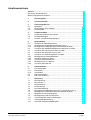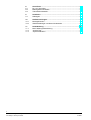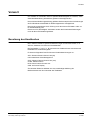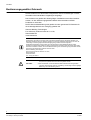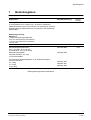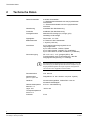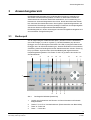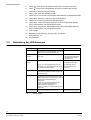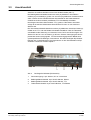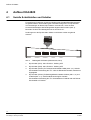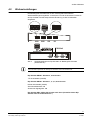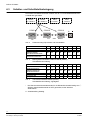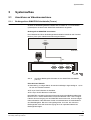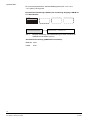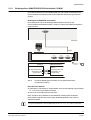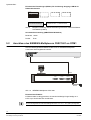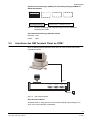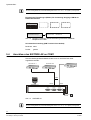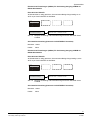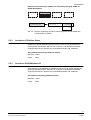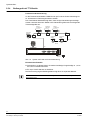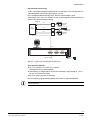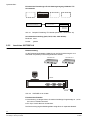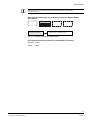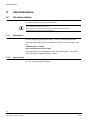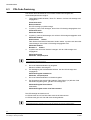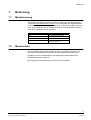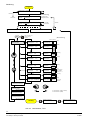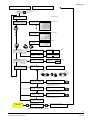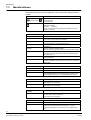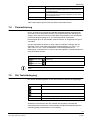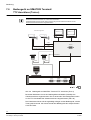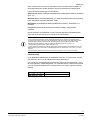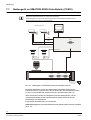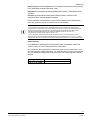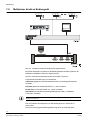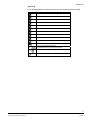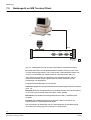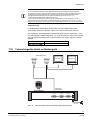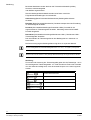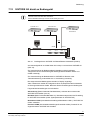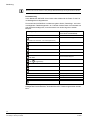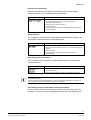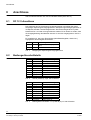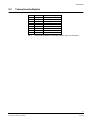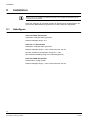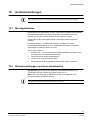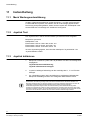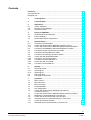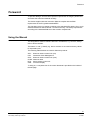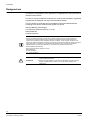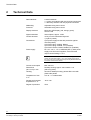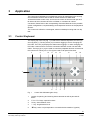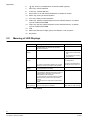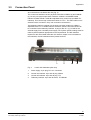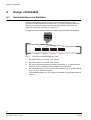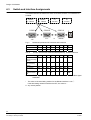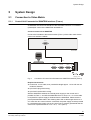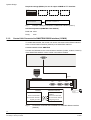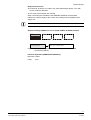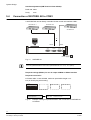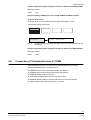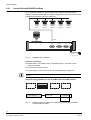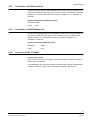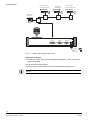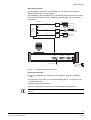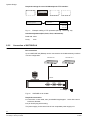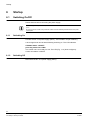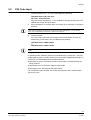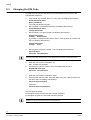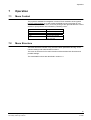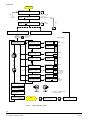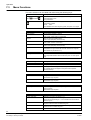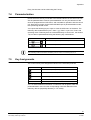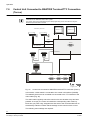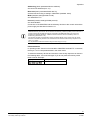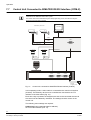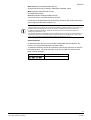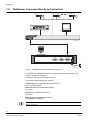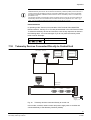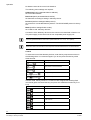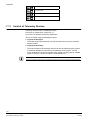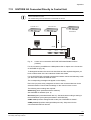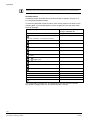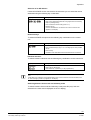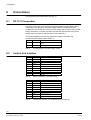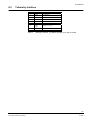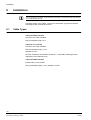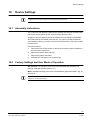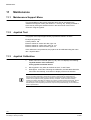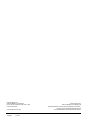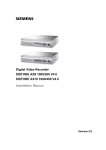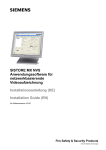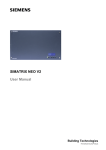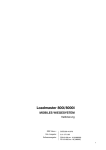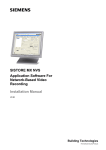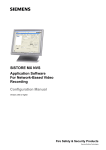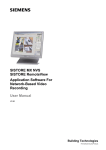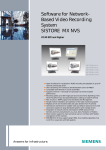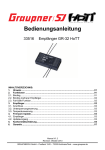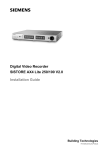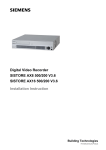Download Bediengerät CKA4820 Betriebsanleitung
Transcript
Bediengerät CKA4820
Control Unit CKA4820
Betriebsanleitung
Instruction Manual
Fire Safety & Security Products
Siemens Building Technologies
Liefermöglichkeiten und technische Änderungen vorbehalten.
Data and design subject to change without notice. / Supply subject to availability.
© 2005 Copyright by
Siemens Building Technologies AG
Wir behalten uns alle Rechte an diesem Dokument und an dem in ihm dargestellten Gegenstand vor. Der Empfänger anerkennt diese
Rechte und wird dieses Dokument nicht ohne unsere vorgängige schriftliche Ermächtigung ganz oder teilweise Dritten zugänglich machen
oder außerhalb des Zweckes verwenden, zu dem es ihm übergeben worden ist.
We reserve all rights in this document and in the subject thereof. By acceptance of the document the recipient acknowledges these rights
and undertakes not to publish the document nor the subject thereof in full or in part, nor to make them available to any third party without our
prior express written authorization, nor to use it for any purpose other than for which it was delivered to him.
Inhaltsverzeichnis
Vorwort .....................................................................................................................5
Benutzung des Handbuches .....................................................................................5
Bestimmungsgemäßer Gebrauch .............................................................................6
1
Bestellangaben........................................................................................7
2
Technische Daten ...................................................................................8
3
3.1
3.2
3.3
Anwendungsbereich...............................................................................9
Bedienpult .................................................................................................9
Bedeutung der LED-Anzeigen ................................................................10
Anschlussfeld ..........................................................................................11
4
4.1
4.2
4.3
Aufbau CKA4820 ...................................................................................12
Serielle Schnittstellen und Schalter ........................................................12
Werkseinstellungen.................................................................................13
Schalter- und Schnittstellenbelegung .....................................................14
5
5.1
5.1.1
5.1.2
5.2
5.3
5.4
5.5
5.5.1
5.5.2
5.5.3
5.5.4
5.5.5
Systemaufbau........................................................................................15
Anschluss an Videokreuzschiene ...........................................................15
Bediengerät an SIMATRIX-Schnittstelle (Term.x) ..................................15
Bediengerät an SIMATRIX RS232-Schnittstelle (COM-X) .....................17
Anschluss des SIEMENS-Multiplexers CSXC1601 an COM1 ...............18
Anschluss des IVM Terminal Client an COM1........................................19
Anschluss des SISTORE AX an COM1..................................................20
Anschluss von Telemetriegeräten an COM2 ..........................................22
Bediengerät mit RS485-Busbetrieb ........................................................22
Anschluss CCDA14xx-Dome ..................................................................23
Anschluss SIVIS-Minidome III.................................................................23
Bediengerät mit TTY-Betrieb ..................................................................24
Anschluss SISTORE AX .........................................................................26
6
6.1
6.1.1
6.1.2
6.2
6.3
Inbetriebnahme .....................................................................................28
Ein-/Ausschalten .....................................................................................28
Einschalten..............................................................................................28
Ausschalten.............................................................................................28
PIN-Code Eingabe ..................................................................................29
PIN-Code Änderung................................................................................30
7
7.1
7.2
7.3
7.4
7.5
7.6
7.7
7.8
7.9
7.10
7.11
7.12
Bedienung..............................................................................................31
Menüsteuerung .......................................................................................31
Menüstruktur ...........................................................................................31
Menüfunktionen.......................................................................................34
Parametrierung .......................................................................................35
Die Tastenbelegung ................................................................................35
Bediengerät an SIMATRIX Terminal/ TTY-Anschluss (Term.x) .............36
Bediengerät an SIMATRIX RS232-Schnittstelle (COM-X) .....................38
Multiplexer direkt an Bediengerät ...........................................................40
Bediengerät an IVM Terminal Client .......................................................42
Telemetriegeräte direkt an Bediengerät .................................................43
Telemetriegerätesteuerung.....................................................................46
SISTORE AX direkt an Bediengerät .......................................................47
3
Siemens Building Technologies
Fire Safety & Security Products
01.2005
8
8.1
8.2
8.3
Anschlüsse ............................................................................................50
DC 12 V-Anschluss .................................................................................50
Bediengeräteschnittstelle ........................................................................50
Telemetrieschnittstelle ............................................................................51
9
9.1
Installation .............................................................................................52
Kabeltypen ..............................................................................................52
10
10.1
10.2
Geräteeinstellungen..............................................................................53
Montagehinweise ....................................................................................53
Werkseinstellungen und deren Arbeitsweise ..........................................53
11
11.1
11.2
11.3
Instandhaltung ......................................................................................54
Menü Wartungsunterstützung .................................................................54
Joystick Test............................................................................................54
Joystick kalibrieren..................................................................................54
4
Siemens Building Technologies
Fire Safety & Security Products
01.2005
Vorwort
Vorwort
Um Schäden zu vermeiden und eine optimale Bildwiedergabe zu erreichen, sollte
diese Betriebsanleitung aufmerksam gelesen und befolgt werden.
Das mit dieser Bedienungsanleitung gelieferte Gerät entspricht den Anforderungen
der EG-Richtlinie 89/336/EWG für elektromagnetische Verträglichkeit.
Dies wurde nachgewiesen durch Prüfung nach den Normen EN 50081-1/Okt. 92
für Störabstrahlung und
EN 50130-4 für Störfestigkeit. Außerdem werden die Sicherheitsanforderungen
nach der Norm EN 60950 eingehalten.
Benutzung des Handbuches
Die in diesem Handbuch genannten Bezeichnungen für Siemens-Geräte, z. B.
SCUxxx, beziehen sich immer auf Gerätefamilien.
Die Buchstaben "x" und "y" z. B. kennzeichnen Gerätevarianten oder dienen als
Platzhalter für erwartete Eingaben.
Es kommen folgende Kürzel für Siemens-Produktbezeichnungen vor:
SCU: Siemens Camera Control Unit (alt)
IVM: Interaktives Video-Management
CDC: Siemens Camera Control Unit (neu)
CCDA: Siemens Dome
DCU: Dome Camera Control Unit
OSD: On Screen Display
Zur besseren Übersicht befindet sich eine vollständige Abbildung der
Bedienelemente auf der Innenseite des Titelblattes.
5
Siemens Building Technologies
Fire Safety & Security Products
01.2005
Vorwort
Bestimmungsgemäßer Gebrauch
Dieses Produkt ist für den Einsatz in allgemeinen CCTV-Anwendungen in Wohn-,
Geschäfts- oder industriellen Umgebungen ausgelegt.
Das Produkt muss gemäß den aktuell gültigen Installationsvorschriften installiert
werden, um den bestimmungsgemäßen Betrieb sicherzustellen und EMVProbleme zu verhindern.
Die EG-Konformitätserklärung wird gemäß der oben genannten EG-Richtlinie für
die zuständige Behörde zur Verfügung gehalten bei:
Siemens Building Technologies
Fire & Security Products GmbH & Co. oHG,
Siemensallee 84
76187 Karlsruhe
Wir weisen darauf hin, dass der Inhalt dieser Betriebsanleitung nicht Teil einer früheren oder
bestehenden Vereinbarung, Zusage oder eines Rechtsverhältnisses ist oder diese abändern soll.
Sämtliche Verpflichtungen von Siemens ergeben sich aus dem jeweiligen Kaufvertrag, der auch die
vollständige und allein gültige Gewährleistungsregelung enthält. Diese vertraglichen
Gewährleistungsbestimmungen werden durch die Ausführung dieser Betriebsanleitung weder
erweitert noch beschränkt. Sollten Sie weitere Informationen zu diesem Gerät wünschen oder sollten
besondere Probleme auftreten, die in der Betriebsanleitung nicht ausführlich genug behandelt werden,
können Sie die erforderliche Auskunft anfordern über:
Siemens Building Technologies
Fire & Security Products GmbH & Co. oHG,
Siemensallee 84,
76187 Karlsruhe,
Tel.: +49 (0) 721/595-1
Anschluss, Inbetriebnahme sowie Instandhaltung dürfen nur von
entsprechend qualifiziertem Personal durchgeführt werden.
ACHTUNG
Der einwandfreie und sichere Betrieb dieses Gerätes setzt sachgemäßen
Transport, fachgerechte Lagerung, Aufstellung und Montage sowie sorgfältige
Bedienung und Instandhaltung voraus.
6
Siemens Building Technologies
Fire Safety & Security Products
01.2005
Bestellangaben
1
Bestellangaben
Gewicht
(ca. kg)
Gegenstand
Bestellbezeichnung
Bediengerät CKA4820
im Tischgehäuse mit 31 Tasten und 1 Joystick zur Anwahl der
Videokreuzschiene und zum Fernsteuern von Kameras mit Schwenk/Neigeantrieb und Objektivsteuerung, mit optischen und akustischen
Alarmmeldern
2GF2400-8EC
1,05
2GF1800-8BE
0,53
Bedienungsanleitung
Beipack mit
1 x Spannungsversorgungsbuchse
2 x 9-pol. Sub-D-Stecker mit Gehäuse
1 x 9-pol. Sub-D-Buchse mit Gehäuse
4 x PVC-Fuß
Zubehör, nicht im Lieferumfang enthalten!
Steckernetzgerät (empfohlen)
230 V, 50 Hz/DC 12 V, 640 mA
für Innenräume, mit 2 m DC-Kabel
RS232-Anschlusskabel
mit Steckverbindern, 2 m lang
TTY-Anschlusskabel
zum Anschluss des Bediengerätes an die Videokreuzschiene,
mit Steckverbindern
3 m lang
7 m lang
10 m lang
2GF2208-8AG
2GF2207-8AE
2GF2207-8AF
2GF2207-8AG
Bediengerät hergestellt in Deutschland.
7
Siemens Building Technologies
Fire Safety & Security Products
01.2005
Technische Daten
2
Technische Daten
Datenschnittstellen
2 serielle Schnittstellen:
1 x Bediengeräteschnittstelle mit zwei physikalischen
Anschlüssen
1 x Telemetrieschnittstelle mit einem physikalischen
Anschluss
Adressierung
einstellbar über Menüsteuerung
Protokolle
anwählbar über Menüsteuerung
Anzeigeelemente
Mehrfarb-LED-Anzeige (rot, orange, grün)
zweizeilige LCD-Anzeige
Signalgeber
Piezo intern, ca. 4 kHz
Bedienelemente
31 Tasten auf der Folientastatur
1 Joystick (3 Achsen)
Anschlüsse
2-pol. Spannungsversorgungsbuchse mit
Verpolungsschutz
9-pol. Sub-D-Stecker, COM1A, RS232
9-pol. Sub-D-Stecker, COM1B, TTY (modifiziert)
9-pol. Sub-D-Buchse, COM2, RS485/TTY (modifiziert)
Stromversorgung
DC 12 V +10 %, -15 %, geregelt (SELV). Bei
Fremdnetzteilen muss sichergestellt sein, dass die
Ausgangsstrombegrenzung < 5 A beträgt.
i
Eine angeschlossene SIMATRIX kann bei Leitungslängen < 70 m die
Stromversorgung des Bediengerätes übernehmen. Die Spannung am
Eingang des Bediengerätes darf wegen möglicher Leitungsverluste
nicht unter die vorher angegebene Toleranz sinken.
Stromaufnahme
max. 200 mA
Abmessungen
(B x H x T) in mm
Pultgehäuse: ca. 255 x 30/50 x 170 (ohne Joystick)
Gehäuse
Aluminiumtischgehäuse, lackiert RAL 7016 mit
Kunststoff-Seitenkappen
Gebrauchstemperatur
bereich in °C
0 bis 45 – keine Betauung
Lager- und
Transporttemperaturb
ereich in °C
Schutzart
-20 bis +80
IP 40
8
Siemens Building Technologies
Fire Safety & Security Products
01.2005
Anwendungsbereich
3
Anwendungsbereich
Das Bediengerät CKA4820 ist ein professionelles Produkt zur Anwendung im
Sicherheits- und Überwachungssektor und dient zur dezentralen Anwahl der
Videokreuzschiene-Einheiten SIMATRIX 164/648/SYS, zur Fernsteuerung von
Kameras mit Schwenk-/Neigeantrieb über SCUs, Dome über DCUs oder RS485,
bzw. Kameras über Kamerakonverter. Die möglichen Systemkonfigurationen und
erforderlichen Einstellungen sowie die jeweiligen Funktionen der Peripheriegeräte
entnehmen Sie den entsprechenden Betriebsanleitungen.
Das Bediengerät ist in einem rechteckigen Pult-Aluminiumgehäuse eingebaut und
als rutschfestes Tischgerät konzipiert.
3.1
Bedienpult
Auf der abgeschrägten Geräteoberseite (Bild 1) befinden sich die Folientastatur,
eine LCD-Anzeige (14) und ein Joystick (1). Die Schlüsseltaste (16) dient zum
Einloggen und zur Änderung des PIN-Codes. Die LED (15) zeigt den Status beim
Einloggen bzw. der PIN-Code-Änderung an. Sie dient außerdem zur Kontrolle der
Verbindung zwischen Bediengerät und der Videokreuzschiene. Mit den Tasten (3)
bis (13) und dem Joystick werden die an das Bediengerät angeschlossenen
Peripheriegeräte angesteuert. Die Tasten F1 bis F10 (2) dienen dem Aufruf von
Sonderfunktionen.
8
9
10
11
12
13
14
15
16
1
7
2
6
Abb. 1
5
4
3
Bediengerät CKA4820 (Draufsicht)
1.
Joystick zum Schwenken und Zoomen von Dome-Kameras und Schwenk/Neigeantrieben
2.
Tasten "F1" bis "F10": Sonderfunktionen (Einschubstreifen zum Beschriften)
3.
Taste "0": Fokus nah
4.
Taste "∞": Fokus fern
9
Siemens Building Technologies
Fire Safety & Security Products
01.2005
Anwendungsbereich
": Zoom heraus (entspricht Drehung des Joysticks nach links)
5.
Taste "
6.
Taste " ": Zoom hinein (entspricht Drehung des Joysticks nach rechts)
7.
Taste "Mon" (Monitor): Monitorauswahl
8.
Taste "Cam" (Camera): Kameraauswahl
9.
Tasten 0 und 1 bis 9: PIN-Code-Eingabe sowie Kamera- und Monitorauswahl
10. Taste "Mem" (Memory): Speichern der Kameraposition
11. Taste "Pos" (Position): Abrufen der Kameraposition
12. Taste "Start": Starten der Kamerasequenz auf dem vorgewählten Monitor,
bzw. Positionsumlauf oder PATROL/PATTERN
13. Taste "Stop": Stoppen der Kamerasequenz auf dem vorgewählten Monitor,
bzw. Positionsumlauf oder PATROL/PATTERN
14. LCD-Anzeige
15. Mehrfarb-LED-Anzeige (rot, orange, grün), Funktionen
siehe Abschnitt 3.2
16. Schlüsseltaste
3.2
Bedeutung der LED-Anzeigen
LED Status
Bedeutung
Aus
Das Bediengerät wurde eingeschaltet bzw.
befindet sich im Zustand LOGOFF. Das Gerät
lässt sich erst nach LOGON bedienen.
Rot
blinkend
Das am COM1 angeschlossene Gerät meldet
sich nicht.
– Gerät nicht angeschlossen
– Gerät hat falsche Baudrate
– Pinbelegung des Gegensteckers falsch
Grün
blinkend
(1) Pinbelegung am COM1 falsch.
(1) Stecker abziehen und
Pinbelegung überprüfen
(2) Ein am COM2 angeschlossenes Gerät
befindet sich im OSD-Mode (keine Steuerung
der Peripheriegeräte möglich).
(2) OSD-Mode dieses
Gerätes abschalten mit
"Cam-F10"
Orange blinkend
Nachdem die Schlüsseltaste gedrückt wurde
(während des LOGINs oder während der PINCode-Änderung).
Grün
(1) Gerät ist eigenaktiv (betrifft COM1) und
wartet nicht auf externe Kommandos. Wird in
diesem Status eine Taste gedrückt, so sendet
das Bediengerät eigenständig ein
Telegramm.
Ursachen / Behebung
(2) Nur Telemetriebetrieb (betrifft COM2,
wobei an COM1 als Betriebsart der
Telemetriebetrieb eingestellt ist).
(3) Das LCD-Menü des Bediengerätes wurde
aufgerufen.
Rot/Grün
kurz aufleuchtend
Tab. 1
Grün: Pin-Code-Eingabe übernommen.
Rot: Pin-Code-Eingabe nicht übernommen.
Rot: Pin-Code richtig eingeben.
LED-Anzeigen
10
Siemens Building Technologies
Fire Safety & Security Products
01.2005
Anwendungsbereich
3.3
Anschlussfeld
Sämtliche Anschlüsse befinden sich auf der Geräterückseite (Abb. 2).
Die Bediengeräteschnittstelle besteht aus zwei physikalischen Anschlüssen
COM1A (2) und COM1B (3), jedoch nur aus einer physikalischen Prozessorschnittstelle. COM1A ist eine Standard-RS232-Schnittstelle für den Datenaustausch.
COM1B ist als Stromschleife (modifizierte TTY-Schnittstelle) einstellbar.
Nachfolgend wird diese Stromschleife "TTY" genannt. Über diesen Anschluss
erfolgt die Anwahl der Videokreuzschiene-Einheit. Es kann nur ein Anschluss
aktiviert sein.
Die Telemetrieschnittstelle besteht aus einem physikalischen Anschluss COM2 (4).
COM2 ist als TTY- oder als RS485-Schnittstelle einstellbar. Über die Telemetrieschnittstelle ist die Steuerung von Kameras, Dome, DCUs und SCUs möglich. Ein
Stecker für den DC-12-V-Anschluss (1) dient zur externen Versorgung aus einem
passenden Stromversorgungsteil. Für den bestimmungsgerechten Betrieb sind
systemspezifische Einstellungen vorzunehmen. Die dafür benötigten Dip-Schalter
befinden sich im Geräteinneren. Die Informationen zu den Schnittstellen und DipSchaltern entnehmen Sie dem Kapitel 4.
4
Abb. 2
3
2
1
Bediengerät CKA4820 (Rückansicht)
1.
Stromversorgung: 2-pol. Stecker, DC-12-V-Anschluss
2.
Bediengeräteschnittstelle: 9-pol. Sub-D-Stecker, RS232
3.
Bediengeräteschnittstelle: 9-pol. Sub-D-Stecker, TTY
4.
Telemetrieschnittstelle: 9-pol. Sub-D-Buchse, TTY/RS485
11
Siemens Building Technologies
Fire Safety & Security Products
01.2005
Aufbau CKA4820
4
Aufbau CKA4820
4.1
Serielle Schnittstellen und Schalter
Für bestimmte Funktionen müssen am Bediengerät CKA4820 Betriebsparameter
eingestellt werden. Die Einstellung der Parameter erfolgt über vier Dip-Schalter.
Um Einstellungen an diesen Dip-Schaltern vorzunehmen, muss die linke
Kunststoff-Seitenkappe des Bediengerätes abgeschraubt werden (Abb. 3).
Beachten Sie dazu den Montagehinweis in Abschnitt 10.1.
Änderungen an den Dip-Schaltern SW401 und SW301 werden umgehend
wirksam.
OFF
1
OFF
8
SW401
Abb. 3
1
OFF
8
SW301
1
OFF
8
SW2
1
8
SW1
Bediengerät CKA4820 (Seitenansicht, links)
1.
Dip-Schalter (SW1): keine Funktion - Stellung OFF
2.
Dip-Schalter (SW2): keine Funktion - Stellung OFF
3.
Dip-Schalter (SW301) für Telemetrieschnittstelle COM2 (Abb. 2, 4): Serielle
Schnittstellenumschaltung als TTY- oder als RS485-Schnittstelle; akustischer
Signalgeber
4.
Dip-Schalter (SW401) für Bediengeräteschnittstelle COM1A (Abb. 2, 2) und
COM1B (Abb. 2, 3). Zwei Zustände sind möglich: Serielle
Schnittstellenumschaltung als TTY-Schnittstelle auf COM1B oder als RS232Schnittstelle auf COM1A
12
Siemens Building Technologies
Fire Safety & Security Products
01.2005
Aufbau CKA4820
4.2
Werkseinstellungen
Das Bediengerät CKA4820 wird mit den nachfolgend beschriebenen
Werkseinstellungen ausgeliefert. Im Abschnitt 4.3 sind die einzelnen Funktionen
der Dip-Schalter und die entsprechende Zuordnung zu den Schnittstellen
dargestellt.
Abb. 4
Werkseinstellungen an Dip-Schaltern im Bediengerät CKA4820
(Seitenansicht)
Die weiße Fläche spezifiziert die Stellung des Schalters. Weiß unten bedeutet ON.
Dip-Schalter SW401: Schalter 3, 6 nach unten
TTY-Schnittstelle (COM1B)
Dip-Schalter SW301: Schalter 1, 3, 5, 6, 8 nach unten
RS485-Schnittstelle (COM2)
Abschlusswiderstand: ON
Akustischer Signalgeber: ON
Dip-Schalter SW1, SW2: Alle Schalter nach oben (Verstellen dieser DipSchalter führt zu Fehlfunktionen !)
13
Siemens Building Technologies
Fire Safety & Security Products
01.2005
Aufbau CKA4820
4.3
Schalter- und Schnittstellenbelegung
Die RS232-Schnittstelle wird über COM1A und die TTY-Schnittstelle/RS485 über
COM1B aktiv geschaltet.
SW401
s. Tabelle 2
COM2
COM1B
RS485 oder
TTY
Abb. 5
keine
Funktion
SW301
s. Tabelle 3
keine
Funktion
COM1A
TTY
oder
RS232
Zusammenhang Dip-Schalter und Schnittstellen
1
2
3
4
5
6
7
RS232-Schnittstelle
OFF
ON
OFF
OFF
ON
OFF
OFF
OFF
TTY-Schnittstelle
OFF
OFF
ON
OFF
OFF
ON
OFF
OFF
RS485-Schnittstelle
ohne Abschlusswiderstand *
ON
OFF
OFF
ON
OFF
OFF
OFF
OFF
RS485-Schnittstelle
mit Abschlusswiderstand *
ON
OFF
OFF
ON
OFF
OFF
ON
ON
Tab. 2
8
Bediengeräteschnittstelle COM1A/COM1B (SW401):
Schnittstellenumschaltung
1
2
3
4
5
6
7
8
RS485-Schnittstelle ohne
Abschlusswiderstand *
ON
OFF
ON
OFF
OFF
OFF
OFF
X
RS485-Schnittstelle mit
Abschlusswiderstand *
ON
OFF
ON
OFF
ON
ON
OFF
X
TTY-Schnittstelle
OFF
ON
OFF
ON
OFF
OFF
OFF
X
Signalgeber AUS
X
X
X
X
X
X
X
OFF
Signalgeber EIN
X
X
X
X
X
X
X
ON
Tab. 3
*
Telemetrieschnittstelle COM2 (SW301):
Schnittstellenumschaltung, Signalgeber
Der Wert des Abschlusswiderstandes für die RS485-Schnittstelle beträgt 120 Ω.
Wird der Abschlusswiderstand auf OFF geschaltet, ist der Wert des
Widerstands ∞.
X Schalterstellung beliebig.
14
Siemens Building Technologies
Fire Safety & Security Products
01.2005
Systemaufbau
5
Systemaufbau
5.1
Anschluss an Videokreuzschiene
5.1.1
Bediengerät an SIMATRIX-Schnittstelle (Term.x)
Ab Werk ist die Bediengeräteschnittstelle des CKA4820 als TTY-Schnittstelle
(COM1B) zum Ansteuern der SIMATRIX 164/648/SYS eingestellt.
Bediengerät an SIMATRIX anschließen
Das CKA4820 wird über die Bediengeräteschnittstelle COM1B an die TerminalBuchse (Term.x) der Videokreuzschiene angeschlossen.
Term.x
SIMATRIX
TTY
COM2
COM1B
COM1A
12 V
200 mA
Netzteil
Abb. 6
Anschluss Bediengerät CKA4820 an eine SIMATRIX-Schnittstelle
(Term.x)
Erforderliches Zubehör
Steuerleitung: 4-adriges Kabel, die maximal zulässige Länge beträgt ca. 1,2 km
bei 0,8 mm Leiterdurchmesser.
Ein 9-pol. Sub-D-Stecker mit Gehäuse.
Eine 9-pol. Sub-D-Buchse mit Gehäuse.
Bei SIMATRIX 164/648 ist die interne Stromversorgung des Bediengerätes über
Buchse Term.1 und bei SIMATRIX SYS über die Buchsen Term.1 bis 4 möglich.
Falls die Stromversorgung aus der SIMATRIX entnommen wird, ist ein 6-adriges
Kabel erforderlich. Bitte beachten Sie die vorkonfektionierten Anschlusskabel in
den Bestellangaben. Bei einer Leitungslänge über 70 m bzw. bei mehr als 2
Bediengeräten muss die Stromversorgung durch ein separates Netzteil am
Bediengerät erfolgen.
15
Siemens Building Technologies
Fire Safety & Security Products
01.2005
Systemaufbau
Es muss sichergestellt sein, dass das Bediengerät mit DC 12 V +10 %,
-15 % (SELV) versorgt wird.
Erforderliche Einstellungen (SW401) für die Nutzung Ausgang COM1B als
TTY-Schnittstelle:
OFF
3
6
Parametriermenü
-> Schnittstelleneinstellungen
Abb. 7
Schnittstelleneinstellungen
-> Betriebsart COM1 -> SIMATRIX TTY
Beispiel: Einstellung und Parametrierung für einen Anschluss an
SIMATRIX-Schnittstelle (Term.x)
Schnittstelleneinstellung (SIMATRIX Term default):
Baudrate: 2400
Parität:
Even
16
Siemens Building Technologies
Fire Safety & Security Products
01.2005
Systemaufbau
5.1.2
Bediengerät an SIMATRIX RS232-Schnittstelle (COM-X)
Zum Datenaustausch kann das Bediengerät über die RS232-Schnittstelle an die
Kommunikationsschnittstelle (COM-X) der SIMATRIX 648/SYS angeschlossen
werden.
Bediengerät an SIMATRIX anschließen
Das CKA4820 wird über die Bediengeräteschnittstelle COM1A an die
Kommunikationsschnittstelle (COM-II, COM-III, COM-IV) der SIMATRIX 648/SYS
angeschlossen.
COM-X
SIMATRIX
RS232
COM2
CKA4810
COM1A
Empfangsdaten RD 2
Sendedaten TD 3
Signalmasse 5
Abb. 8
COM1B
SIMATRIX 648/SYS
COM1A
12 V
200 mA
Netzteil
COM-II, COM-III,
COM-IV
2 Empfangsdaten RD
3 Sendedaten TD
5 Signalmasse
Anschluss Bediengerät CKA4820 an eine SIMATRIX RS232Schnittstelle (COM-X)
Erforderliches Zubehör
Steuerleitung: Mindestens 3-adriges Kabel, die maximal zulässige Länge beträgt
ca. 10 m bei 0,8 mm Leiterdurchmesser.
Zwei 9-pol. Sub-D-Buchsen mit Gehäuse.
Beim Anschluss des CKA4820 an die SIMATRIX 648/SYS über die RS232Schnittstelle erfolgt die Stromversorgung des Bediengerätes immer über ein
separates Netzteil.
Es muss sichergestellt sein, dass das Bediengerät mit DC 12 V +10 %, -15 % (SELV) versorgt wird.
17
Siemens Building Technologies
Fire Safety & Security Products
01.2005
Systemaufbau
Erforderliche Einstellungen (SW401) für die Nutzung Ausgang COM1A als
RS232-Schnittstelle
OFF
2
5
Parametriermenü
-> Schnittstelleneinstellungen
Abb. 9
Schnittstelleneinstellungen
-> Betriebsart COM1 -> SIMATRIX RS232
Beispiel: Einstellung und Parametrierung Anschluss SIMATRIX-RS232Schnittstelle (COM-X)
Schnittstelleneinstellung (SIMATRIX COM default)
Baudrate: 19200
Parität:
5.2
Even
Anschluss des SIEMENS-Multiplexers CSXC1601 an COM1
Über die Bediengeräteschnittstelle COM1 kann ein SIEMENS-Multiplexer
CSXC1601 direkt angesteuert werden.
•
Multiplexer
RS232
COM2
COM1B
COM1A
12 V
200 mA
Netzteil
Abb. 10
SIEMENS-Multiplexer CSXC1601
Erforderliches Zubehör
RS232-Kabel: 3-adrig geschirmt, die maximal zulässige Länge beträgt 10 m.
Ein 9-pol. Sub-D-Stecker mit Gehäuse.
Es muss sichergestellt sein, dass das Bediengerät mit DC 12 V +10 %, -15 % (SELV) versorgt wird.
18
Siemens Building Technologies
Fire Safety & Security Products
01.2005
Systemaufbau
Erforderliche Einstellungen (SW401) für die Nutzung Ausgang COM1A als
RS232-Schnittstelle
OFF
2
5
Parametriermenü
-> Schnittstelleneinstellungen
Abb. 11
Schnittstelleneinstellungen
-> Betriebsart COM1 -> SIEMENS CSXC1601
Beispiel: Einstellung und Parametrierung Anschluss SIEMENSMultiplexer an COM1
Schnittstelleneinstellung (CSXC1601 default)
Baudrate: 1200
Parität:
5.3
keine
Anschluss des IVM Terminal Client an COM1
Über die Bediengeräteschnittstelle COM1 kann ein IVM Terminal Client direkt
angesteuert werden.
IVM NT Terminal-Client
RS232
COM2
COM1B
COM1A
12 V
200 mA
Netzteil
Abb. 12
IVM Terminal Client
Erforderliches Zubehör
RS232-Kabel: 3-adrig geschirmt, die maximal zulässige Länge beträgt 10 m.
Ein 9-pol. Sub-D-Stecker mit Gehäuse.
19
Siemens Building Technologies
Fire Safety & Security Products
01.2005
Systemaufbau
Es muss sichergestellt sein, dass das Bediengerät mit DC 12 V +10 %, -15 % (SELV) versorgt wird.
Erforderliche Einstellungen (SW401) für die Nutzung Ausgang COM1A als
RS232-Schnittstelle
OFF
2
5
Parametriermenü
-> Schnittstelleneinstellungen
Abb. 13
Schnittstelleneinstellungen
-> Betriebsart COM1 -> SIEMENS IVM
Beispiel: Einstellung und Parametrierung Anschluss SIEMENSMultiplexer an COM1
Schnittstelleneinstellung (IVM Terminal Client default)
Baudrate: 9600
Parität:
5.4
gerade
Anschluss des SISTORE AX an COM1
Über die Bediengeräteschnittstelle COM1 kann ein SISTORE AX direkt
angesteuert werden.
SISTORE AX 8
SISTORE AX 1
...
SISTORE AX
oder
RS485
COM2
COM1B
RS232
COM1A
12 V
200 mA
Netzteil
Abb. 14
SISTORE AX
Es muss sichergestellt sein, dass das Bediengerät mit DC 12 V +10 %, -15 % (SELV) versorgt wird.
20
Siemens Building Technologies
Fire Safety & Security Products
01.2005
Systemaufbau
Erforderliche Einstellungen (SW401) für die Nutzung Ausgang COM1A als
RS232-Schnittstelle
Erforderliches Zubehör
RS232-Kabel: 3-adrig geschirmt, die maximal zulässige Länge beträgt 10 m.
Ein 9-pol. Sub-D-Stecker mit Gehäuse.
OFF
2
5
Parametriermenü
-> Schnittstelleneinstellungen
Abb. 15
Schnittstelleneinstellungen
-> Betriebsart COM1 -> SISTORE AX COM1
Beispiel: Einstellung und Parametrierung Anschluss SISTORE AX an
COM1A
Schnittstelleneinstellung (bitte auch im SISTORE AX einstellen)
Baudrate: 19200
Parität:
keine
Erforderliche Einstellungen (SW401) für die Nutzung Ausgang COM1B als
RS485-Schnittstelle
Erforderliches Zubehör
RS485-Kabel: 2-adrig geschirmt, die maximal zulässige Länge beträgt 1,2 km.
Ein 9-pol. Sub-D-Stecker mit Gehäuse.
OFF
1
4
7 8
Parametriermenü
-> Schnittstelleneinstellungen
Abb. 16
Schnittstelleneinstellungen
-> Betriebsart COM1 -> SISTORE AX COM1
Beispiel: Einstellung und Parametrierung Anschluss SISTORE AX an
COM1B
Schnittstelleneinstellung (bitte auch im SISTORE AX einstellen)
Baudrate: 19200
Parität:
keine
21
Siemens Building Technologies
Fire Safety & Security Products
01.2005
Systemaufbau
5.5
Anschluss von Telemetriegeräten an COM2
Das Bediengerät CKA4820 ermöglicht über die Telemetrieschnittstelle die
Steuerung u. a. nachfolgender SIEMENS-Geräte, z. B.:
SIEMENS-Antriebsnetzgeräte SCUxxx
SIEMENS-Antriebsnetzgeräte CDCxxx
SIEMENS-DOME Systeme CCDAxxx
SIVIS MINI DOME Systeme mit DCU-Funktionsmodul
SIEMENS Dome-Systeme CCDAxxx und SIVIS über Interface CAC0103.
digitale Kameras mit Interface CAC0101-Anschluss
SISTORE AX (Ab Version 2.05)
5.5.1
Bediengerät mit RS485-Busbetrieb
Über die Telemetrieschnittstelle COM2 können bis zu 30 Dome, Kameras oder
DCU-Module direkt angesteuert werden. Bei diesem Systemaufbau müssen alle
Geräte vom gleichen Hersteller und vom gleichen Gerätetyp sein.
DOME 1
DOME 2
DOME 3
DOME 4
DOME 5
RS485
COM2
COM1B
COM1A
12 V
200 mA
Netzteil
Abb. 17
SIEMENS-DOME Systeme
Erforderliches Zubehör
RS485-Kabel: 2-adrig verdrillt, die maximal zulässige Länge beträgt 1,2 km bei
0,8 mm Leiterdurchmesser.
Ein 9-pol. Sub-D-Stecker mit Gehäuse.
Die Stromversorgung des Bediengerätes erfolgt über ein separates Netzteil.
Beachten Sie vor dem Anschließen der Telemetriegeräte die Hinweise in den jeweiligen
Betriebsanleitungen.
22
Siemens Building Technologies
Fire Safety & Security Products
01.2005
Systemaufbau
Erforderliche Einstellungen (SW301) für die Nutzung Ausgang COM2 als
RS485-Schnittstelle
OFF
1
Parametriermenü
-> Schnittstelleneinstellungen
Abb. 18
5.5.2
3
56
8
Schnittstelleneinstellungen
Protokolle COM2
->
SIVIS
SIVIS DOME
DOME
CCDA
CCDA DOME
DOME
Reserviert 1
Reserviert 2
SCU
Beispiel: Einstellung Anschluss Telemetriegeräte (SIVIS DOME oder
CCDA DOME) an COM2
Anschluss CCDA14xx-Dome
CCDA-Dome gemäß Bedienungsanleitung des Domes an Com2 (RS485) des
Bediengerätes anschließen. Max. können 10 Dome an die RS485-schnittstelle
angeschlossen werden. Weitere über Schnittstellenverteiler z.B. CAD0485.
Schnittstelleneinstellung (CCDA14xx default)
Baudrate: 19200
Parität:
5.5.3
keine
Anschluss SIVIS-Minidome III
SIVIS-Minidome gemäß Bedienungsanleitung des Domes an Com2 (RS485) des
Bediengerätes anschließen. Max. können 10 Dome an die RS485-schnittstelle
angeschlossen werden. Weitere über Schnittstellenverteiler z.B. CAD0485.
Schnittstelleneinstellung (SIVIS III default):
Baudrate: 19200
Parität:
keine
23
Siemens Building Technologies
Fire Safety & Security Products
01.2005
Systemaufbau
5.5.4
Bediengerät mit TTY-Betrieb
Punkt-zu-Punkt-Ansteuerung
An die Telemetrieschnittstelle COM2 können per Punkt-zu-Punkt-Verbindung bis
zu 30 Kameras in Reihe angeschlossen werden.
Der Vorteil dieser Betriebsart liegt darin, dass weniger Steuerleitungen benötigt
werden. Nachteil: Bei einem Defekt in der Steuerleitung fallen alle nachfolgenden
Telemetriegeräte aus.
SIVIS MINI
DOME III
Kamera
mit S/N-Kopf
SICOLOR
DIG K505
Kamera
mit S/N-Kopf
SCU
30x
CAC
0101
SCU
30x
CAC
0103
DCU
CCDAxxxx
DOME
CCDAxxxx
DOME
RS 485
Max 10
TTY
COM2
COM1B
COM1A
12 V
200 mA
Netzteil
Abb. 19
System mit Punkt-zu-Punkt-Ansteuerung
Erforderliches Zubehör:
Steuerleitung: 2-adriges Kabel, die maximal zulässige Länge beträgt ca. 1,2 km
bei 0,8 mm Leiterdurchmesser.
Ein 9-pol. Sub-D-Stecker mit Gehäuse.
Die Stromversorgung des Bediengerätes erfolgt über ein separates Netzteil.
Beachten Sie vor dem Anschließen der Telemetriegeräte die Hinweise in den jeweiligen
Betriebsanleitungen.
24
Siemens Building Technologies
Fire Safety & Security Products
01.2005
Systemaufbau
Sternförmige Ansteuerung
An die Telemetrieschnittstelle COM2 können mit Hilfe eines TTY-Verteilers bis zu 8
Telemetriegeräte sternförmig angeschlossen werden.
Der Vorteil dieser Betriebsart liegt darin, dass bei einem Defekt in einer
Steuerleitung nach dem TTY-Verteiler nur ein Telemetriegerät ausfällt. Nachteil: Es
werden viele Steuerleitungen benötigt.
Ausgänge
1
TTY Verteiler
TTY
TTY
8
TTY
SIVIS MINI
DOME III
DCU
CAC
0101
SICOLOR
DIG K505
SIVIS MINI
DOME III
DCU
TTY
COM2
COM1B
COM1A
12 V
200 mA
SCU-Protokoll
Netzteil
Abb. 20
System mit sternförmiger Ansteuerung
Erforderliches Zubehör:
Ein TTY-Verteiler (z. B. 8-fach TTY-Verteiler,
Bestellbezeichnung: 2GF5505-8AK).
Steuerleitung: 2-adriges Kabel, die maximal zulässige Länge beträgt ca. 1,2 km
bei 0,8 mm Leiterdurchmesser.
Ein 9-pol. Sub-D-Stecker mit Gehäuse.
Die Stromversorgung des Bediengerätes erfolgt über ein separates Netzteil.
Beachten Sie vor dem Anschließen von Telemetriegeräten die Hinweise in den jeweiligen
Betriebsanleitungen.
25
Siemens Building Technologies
Fire Safety & Security Products
01.2005
Systemaufbau
Erforderliche Einstellungen für die Nutzung Ausgang COM2 als TTYSchnittstelle:
OFF
2
4
Parametriermenü
-> Schnittstelleneinstellungen
Abb. 21
8
Schnittstelleneinstellungen
Protokolle COM2 ->
SCU
SCU
SIVIS DOME
CCDA DOME
Reserviert 1
Reserviert 2
Beispiel: Einstellung TTY-Betrieb (siehe Abb. 19 und Abb. 20)
Schnittstelleneinstellung (SCU, DCU, CDC, CAC default):
Baudrate: 2400
Parität:
5.5.5
gerade
Anschluss SISTORE AX
BUS-Verbindung
An die Telemetrieschnittstelle COM2 können per BUS-Verbindung bis zu 8
SISTORE AX (RS485) in Reihe angeschlossen werden.
SISTORE AX 1
SISTORE AX 8
...
RS485
COM2
COM1B
COM1A
12 V
200 mA
Netzteil
Abb. 22
SISTORE AX an COM2
Erforderliches Zubehör:
Steuerleitung: 2-adriges Kabel, die maximal zulässige Länge beträgt ca. 1,2 km
bei 0,8 mm Leiterdurchmesser.
Ein 9-pol. Sub-D-Buchse mit Gehäuse.
Die Stromversorgung des Bediengerätes erfolgt über ein separates Netzteil.
26
Siemens Building Technologies
Fire Safety & Security Products
01.2005
Systemaufbau
Beachten Sie vor dem Anschließen der SISTORE AX die Hinweise in den jeweiligen
Betriebsanleitungen.
Erforderliche Einstellungen für die Nutzung Ausgang COM2 als RS485Schnittstelle:
OFF
1
Parametriermenü
-> Schnittstelleneinstellungen
Abb. 23
3
56
8
Schnittstelleneinstellungen
Protokolle COM2 -> SISTORE AX COM2
Beispiel: Einstellung RS485-Betrieb
Schnittstelleneinstellung (bitte auch im SISTORE AX einstellen):
Baudrate: 19200
Parität:
keine
27
Siemens Building Technologies
Fire Safety & Security Products
01.2005
Inbetriebnahme
6
Inbetriebnahme
6.1
Ein-/Ausschalten
Vor Anschluss der Stromversorgung beachten:
Die Gehäuse aller Anlagenkomponenten müssen geschlossen sein, damit der direkte Kontakt mit
spannungsführenden Teilen unmöglich ist.
Alle Stromquellen sowie eventuell verwendete Verlängerungskabel müssen für die
Leistungsaufnahme ausreichend dimensioniert sein.
6.1.1
Einschalten
DC 12 V-Versorgung anschließen (SELV) - nicht im Lieferumfang enthalten.
Nach dem Einschalten ist ein kurzer Signalton zu hören. Die LCD-Anzeige zeigt
an:
CKA4820 Status: LOGOFF
Drücke Schlüsseltaste zum LOGIN
Das Bediengerät ist nun betriebsbereit. Die LED-Anzeige (Abb. 1: 15) leuchtet
nicht. Der Status des Bediengerätes: LOGOFF.
6.1.2
Ausschalten
DC 12 V-Versorgung trennen (SELV).
28
Siemens Building Technologies
Fire Safety & Security Products
01.2005
Inbetriebnahme
6.2
PIN-Code Eingabe
1.
Schlüsseltaste drücken (Abb. 1: 16). Auf der LCD-Anzeige wird ausgegeben:
CKA4820 Status: PIN-Code Eingabe
PIN-Code: xxxx|xxxx|xxxx
Zur Eingabe des PIN-Codes ist nur das Zahlenfeld (Abb. 1: 9) freigeschaltet.
Die LED blinkt während der Eingabe orange.
2.
Zahlenkombination innerhalb von 5 Sekunden eingeben (9). Maximal 12
Ziffern sind möglich.
Bei Auslieferung sind zwei Zahlenkombinationen einprogrammiert: "0000" für den
Systemadministrator, "1111" für Systemanwender. Nur der Administrator hat den Zugriff auf
bestimmte Menüfunktionen.
3.
Schlüsseltaste drücken.
Wenn der PIN-Code gültig ist, wechselt das Gerät in den Status LOGIN. Nur
in diesem Status sind alle Tasten freigeschaltet. Auf der LCD-Anzeige wird
ausgegeben:
CKA4820 Status: ADMIN-LOGIN
oder
CKA4820 Status: BENUTZER1-LOGIN
Wenn auf der LCD-Anzeige zusätzlich die Meldung "Kal" ausgegeben wird, ist der Joystick nicht
kalibriert. Näheres hierzu siehe Kapitel 11.
In der Betriebsart "Telemetriegeräte direkt an Bediengerät" leuchtet die LED immer
grün. In der Betriebsart "Bediengerät an SIMATRIX Terminal-/TTY-Anschluss"
zeigt die LED drei mögliche Zustände an:
LED leuchtet grün: Die Verbindung zur Videokreuzschiene steht und
Datenpakete werden empfangen.
LED blinkt rot: Es besteht keine Verbindung zur Videokreuzschiene.
LED leuchtet rot: Alarmmeldung von der Videokreuzschiene.
Bei Eingabe eines ungültigen PIN-Codes wechselt das Bediengerät in den Status
LOGOFF. Die LED-Anzeige leuchtet nicht.
29
Siemens Building Technologies
Fire Safety & Security Products
01.2005
Inbetriebnahme
6.3
PIN-Code Änderung
Das Ändern des PIN-Codes ist nur im Status LOGIN nach Eingabe des
Administratorpasswortes möglich.
1.
Taste "MON" gedrückt halten, Taste "F1" drücken. Auf der LCD-Anzeige wird
ausgegeben:
Parametriermenü
Basis-Parameter
Die LED-Anzeige (15) blinkt orange.
2.
Joystick (1) nach unten bewegen, bis auf der LCD-Anzeige ausgegeben wird:
Parametriermenü
PIN-Codes ändern!
3.
Joystick (1) nach rechts bewegen, bis auf der LCD-Anzeige ausgegeben wird:
PIN-Codes ändern!
Administrator
ändern
Falls Sie den PIN-Code für Benutzer1 ändern wollen: Joystick nach oben oder
unten bewegen, bis auf der LCD-Anzeige ausgegeben wird:
PIN-Codes ändern!
Benutzer 1
ändern
4.
Joystick nach rechts auf "ändern" bewegen. Auf der LCD-Anzeige wird
ausgegeben:
PIN-Code Eingabe
PIN-Code: xxxx|xxxx|xxxx
Wenn nicht bis spätestens 10 Sekunden nach dem Aufruf dieser Funktion eine Taste gedrückt wird,
springt das Menü eine Ebene zurück.
5.
Die neue Zahlenkombination (9) eingeben.
Maximal 12 Ziffern sind möglich.
6.
Zur Bestätigung die Schlüsseltaste drücken. Auf der LCD-Anzeige wird
ausgegeben:
PIN-Code Eingabe wiederholen
PIN-Code: xxxx|xxxx|xxxx
7.
Die neue Zahlenkombination nochmals eingeben.
8.
Zur Übernahme des neuen PIN-Codes die Taste "Mem" (10) drücken. Sind
die beiden Eingaben gleich, gibt die LCD-Anzeige aus:
PIN-Code Eingabe übernommen
andernfalls:
PIN-Code Eingabe wurde nicht übernommen!
Die LED-Anzeige leuchtet kurz auf:
LED leuchtet rot auf: Der PIN-Code wurde nicht übernommen.
LED leuchtet grün auf: Der PIN-Code wurde geändert.
PIN-Codes können nur über den Administrator-Login verändert werden! Wenn das
Administratorpasswort vergessen wurde, muss das Gerät an den Service gesandt werden.
30
Siemens Building Technologies
Fire Safety & Security Products
01.2005
Bedienung
7
Bedienung
7.1
Menüsteuerung
Zur Navigation in Menüs steht der Joystick zur Verfügung. Jede Bewegung des
Joysticks aus der Mittelposition heraus in einer Achse lässt das angezeigte Menü
um einen Punkt oder eine Ebene weiterspringen. Innerhalb eines Menüs zeigt ein
nach rechts weisender Pfeil die aktuelle Auswahl an. Eingabepositionen werden
durch einen blinkenden Cursor angezeigt.
7.2
Bewegung des Joysticks nach
Beschreibung
oben
einen Menüpunkt nach oben
unten
einen Menüpunkt nach unten
links
eine Menüebene nach oben
rechts
eine Menüebene nach unten oder
Menüpunkt aufrufen
Menüstruktur
Die Menüstruktur geht aus den Abbildungen Abb. 24 für Basis-Parameter und
Abb. 25 für Schnittstelleneinstellungen und Administrationsfunktionen hervor.
Das Menü ist in fünf Hauptfunktionen mit zugehörigen Unterfunktionen und
Einstellmöglichkeiten strukturiert.
Die zugehörigen Funktionen sind im Abschnitt 7.3 beschrieben.
31
Siemens Building Technologies
Fire Safety & Security Products
01.2005
Bedienung
Stromversorgung
ein
CKA4810 Status: LOGOFF
Drücke Schlüsseltaste zum LOGIN!
LOGOFF
[Werkseinstellung]
[1111] Benutzer 1
CKA4810 Status: PIN-Code Eingabe
PIN-Code: xxxx|xxxx|xxxx
nach
5 Sekunden
[0000] Administrator
max. 12 Zeichen
innerhalb
5 Sekunden
CKA4810 Status: PIN-Code Eingabe
PIN-Code: **** |xxxx|xxxx
CKA4810 Status: Benutzer 1
Mon
LOGOFF
CKA4810 Status: ADMIN-LOGIN
"Mon" drücken und
halten, dann F1
drücken.
[Werkseinstellung]
XXX = 0 bis 99
Parametriermenü
-> Basis-Parameter
Basis-Parameter
-> Geräteadresse:
Basis-Parameter
-> Baudrate S1
XXX
xxxx
Basis-Parameter
-> Geräteadresse:
Basis-Parameter
Baudrate S1
->
[001]
XXX
[2400]
1200
2400
4800
9600
19200
Basis-Parameter
-> Parität S1
xxxx
Basis-Parameter
Parität S1
-> Gerade
Keine
[Gerade]
Basis-Parameter
-> Baudrate S2
Basis-Parameter
Baudrate S2
->
[19200]
xxxx
Basis-Parameter
-> Parität S2
xxxx
Basis-Parameter
-> Signalgeber
2400
4800
9600
19200
Basis-Parameter
Parität S2
-> Gerade
Keine
XXX
Basis-Parameter
Signalgeber ->
[Keine]
[An]
An
Aus
Bedingung für
"An": SW301,
Schalter 8 = 1
Basis-Parameter
-> Sprache
xxxxxxxx
Basis-Parameter
Sprache
-> Deutsch
English
[Deutsch]
Basis-Parameter
-> Auto-Logout 000 Minuten
Basis-Parameter
Auto-Logout ->000 Minuten
[000]
max. 200
Minuten
Parametriermenü
-> Schnittstelleneinstellungen
siehe nächste Seite
Parametriermenü
-> PIN-Codes ändern
siehe nächste Seite
S1: Schnittstelle 1 (COM1, COM1a)
S2: Schnittstelle 2 (COM2)
Parametriermenü
-> Tastensperre einrichten
siehe nächste Seite
Parametriermenü
-> Wartungsunterstützung
siehe nächste Seite
Ausstieg
Abb. 24
geänderte Parameter
Abbrechen
-> Speichern
Parameter wurden gespeichert
Menüstruktur, Teil 1
32
Siemens Building Technologies
Fire Safety & Security Products
01.2005
Bedienung
CKA4810 Status: Benutzer 1
CKA4810 Status: ADMIN-LOGIN
"Mon" drücken und
halten, dann F1
drücken.
Mon
[Werkseinstellung]
Parametriermenü
-> Basis-Parameter
siehe vorhergehende Seite
Parametriermenü
-> Schnittstelleneinstellungen
[SIMATRIX TTY]
Schnittstelleneinstellungen
-> Betriebsart COM1 -> SIEMENS CSXS1601-S
Reserviert 1
Telemetriegeräte
SIMATRIX TTY
SIMATRIX RS232
SIEMENS CSXC1601
SIEMENS IVM
SISTORE AX COM1
Schnittstelleneinstellungen
Reserviert 1
-> Protokolle COM2 -> SIEMENS CSXS1601-S
Reserviert 2
SCU
SIVIS DOME
CCDA DOME
SISTORE AX COM2
Schnittstelleneinstellungen
-> Joystick Mode
-> SIEMENS CSXS1601-S
Digital
[SIVIS DOME]
[Digital)
Analog
Parametriermenü
-> PIN-Codes ändern!
PIN-Codes ändern!
-> Administrator
ändern
PIN-Code Eingabe
PIN-Code: xxxx|xxxx|xxxx
[0000]
PIN-Codes ändern!
-> Benutzer 1
ändern
PIN-Code Eingabe
PIN-Code: xxxx|xxxx|xxxx
[1111]
Tastensperre einrichten
-> Taste "Mem"
freigeben
Tastensperre einrichten
Taste "Mem" -> freigeben
freigeben
sperren
Wartungsunterstützung
-> Joystick Kalibr. ausführen
Joystick Extremwert-Kalibrierung
Joystick in Extremwerte bewegen!
Nur
Administrator
Parametriermenü
-> Tastensperre einrichten
Nur
Administrator
Parametriermenü
-> Wartungsunterstützung
X-Achse
Wartungsunterstützung
-> Joystick Test ausführen
Y-Achse
[freigeben]
Z-Achse
*** Test mit der Taste F10 beenden ***
X: 127 Y: 128 Z: 128
Nacheinander alle Extrempositionen
anfahren und angezeigte Werte auf
Symmetrie prüfen.
Wartungsunterstützung
-> LCD Test
ausführen
*** Test mit der Taste F10 beenden ***
<>*+,-.....
Es wird der Zeichensatz in die LCDAnzeige ausgegeben. Display prüfen.
Wartungsunterstützung
-> Tastentest
ausführen
*** Test mit der Taste F10 beenden ***
CAM
Nacheinander alle Tasten drücken und
auf der LCD-Anzeige verifizieren.
Wartungsunterstützung
-> Firmware-Version: xxx.xxx
Ausstieg
geänderte Parameter
Abbrechen
-> Speichern
Abb. 25
Parameter wurden gespeichert
Menüstruktur, Teil 2
33
Siemens Building Technologies
Fire Safety & Security Products
01.2005
Bedienung
7.3
Menüfunktionen
Die Menüauswahl kann über die folgenden Tasten aufgerufen und geschlossen
werden:
Tasten
Beschreibung
Menüauswahl aufrufen. Auf der LCD-Anzeige wird ausgegeben:
gedrückt halten
"Parametriermenü
Basis-Parameter"
Menüauswahl beenden. LCD-Anzeige:
"geänderte Parameter
Abbrechen
Speichern"
Mit dem Joystick gewünschten Menüpunkt auswählen und noch
einmal "F10" drücken.
Basis-Parameter
Beschreibung
Geräteadresse
Geräteadresse zwischen 0 und 99.
Baudrate S1
Baudrate für serielle Schnittstelle COM /COM1A:
1.200, 2.400, 4.800, 9.600 und 19.200 Baud
Parität S1
Parität für serielle Schnittstelle COM /COM1A: keine oder gerade
(ungerade Parität kann nicht eingestellt werden!)
Baudrate S2
Baudrate für serielle Schnittstelle COM2: 2.400, 4.800, 9.600 und
19.200 Baud
Parität S2
Parität für serielle Schnittstelle COM2:
keine oder gerade (ungerade Parität kann nicht eingestellt werden!)
Signalgeber
An-/Ausschalten des Signalgebers. Voraussetzung: Der
Signalgeber muss über Dip-Schalter SW301-8 eingeschaltet sein
(siehe Abschnitt 4.3).
Sprache
Ausgabesprache Deutsch oder Englisch. Die Spracheinstellung
wird sofort wirksam.
Auto-Logout
Zeit, nach der das CKA4820 automatisch in den Zustand LOGOFF
wechselt, einstellbar zwischen 000 und 200 min (000 = keine AutoLogout-Zeit).
Schnittstelleneinstellungen
Beschreibung
Betriebsart COM1
Einstellen der Betriebsart, siehe Abschnitt 7.6 bis 7.10.
Protokolle COM2
Einstellen des verwendeten Protokolls, siehe Abschnitt 7.6 bis 7.10.
Joystick Mode
Umschaltung der Joystickfunktion zwischen analoger (variable
Geschwindigkeitssteuerung Telemetriegeräte) und digitaler (feste
Geschwindigkeitssteuerung von Telemetriegeräten) Steuerung.
PIN-Codes ändern
Beschreibung
Administrator
PIN-Code für Administrator ändern, siehe Abschnitt 6.3.
Administrator-Login erforderlich.
Benutzer 1
PIN-Code für Benutzer ändern, siehe Abschnitt 6.3.
Administrator-Login erforderlich.
Tastensperre
einrichten
Beschreibung
Taste "Mem"
Wenn die Tastensperre auf "sperren" gesetzt ist, löst das Betätigen
der Taste "Mem" keine Funktion aus.
Administrator-Login erforderlich.
Wartungsunterstützung
Beschreibung
Joystick Kalibr.
Kalibrieren des Joysticks, siehe Abschnitt 11.2.
Joystick Test
Funktionsprüfung des Joysticks. Bei Bewegungen in eine Richtung
wird auf der LCD-Anzeige die entsprechende X-, Y- oder ZKoordinate ausgegeben, bis die Funktion mit F10 abgebrochen
wird.
34
Siemens Building Technologies
Fire Safety & Security Products
01.2005
Bedienung
Wartungsunterstützung
Beschreibung
LCD Test
Funktionsprüfung der LCD-Anzeige. Auf der Anzeige laufen
nacheinander die verfügbaren Zeichen durch, bis die Funktion mit
F10 abgebrochen wird.
Tastentest
Funktionsprüfung der Tasten. Auf der LCD-Anzeige wird die
Bezeichnung jeder gedrückten Taste ausgegeben, bis die Funktion
mit F10 abgebrochen wird.
Firmware-Version
Ausgabe des Firmwarestandes.
Jede Funktionsprüfung kann über die Taste F10 beendet werden.
7.4
Parametrierung
Dome, die direkt an die RS485-Schnittstelle des Bediengerätes angeschlossen
sind, können auch parametriert werden. Die Parametrierung kann allerdings nur
erfolgen, wenn der Dome mit einem OSD-Menü ausgestattet und für den Betrieb
mit dem Bediengerät geeignet ist. Im Parametrierbetrieb erfolgt keine
Datenausgabe über die Schnittstelle COM1A/COM1B, um Doppelsteuerungen zu
vermeiden.
Um das OSD-Menü der Dome zu öffnen oder zu schließen, benötigen Sie die
folgenden Tasten. Das zuletzt angewählte Telemetriegerät ("xxx"-"Cam"-"yyy""Mon" oder nur "xxx"-"Cam" bei Betriebsart "Telemetriegeräte direkt an
Bediengerät", siehe Abschnitt 7.10) kann über die folgenden Tastenkombinationen
auch parametriert werden:
Tasten
Beschreibung
gedrückt halten
Telemetriegerätebedienung einschalten und OSD-Menü öffnen/SCUInitialisierung
Telemetriegerätebedienung ausschalten und OSD-Menü schließen
gedrückt halten
Die LED blinkt, solange das DOME-OSD über Cam+F1 aktiv ist und nicht mit Cam+F10 geschlossen
wurde.
7.5
Die Tastenbelegung
Die Tasten des Bediengerätes sind für die einzelnen Protokolle wie folgt belegt:
Tasten
SCU-/CCDA-/SIVIS-DOME-Protokoll
Eine Menüebene nach oben (SIVIS)
Eine Menüebene nach unten (SIVIS)
Spezial-Menü (SIVIS)
Zoom +/-
Werte erhöhen, verringern (CCDAxxxx))
Fokus
Wert auswählen (CCDAxxxx)
Zusätzliche Informationen über die Auswahl und Navigation innerhalb des
Parametriermenüs entnehmen Sie den entsprechenden Betriebsanleitungen der
Telemetriegeräte (insbesondere bei TTY-Betrieb).
35
Siemens Building Technologies
Fire Safety & Security Products
01.2005
Bedienung
7.6
Bediengerät an SIMATRIX Terminal/
TTY-Anschluss (Term.x)
Für die Einbindung des Bediengerätes CKA4820 in das SIMATRIX-Videokreuzschiene-System ist die
SIMATRIX-Parametriersoftware V2.10 oder höher erforderlich.
Die Bediengeräte müssen mit dem VKS-Programm VM_Pin.exe aktiviert und danach mit der
SIMATRIX-Parametriersoftware eingestellt werden.
Telemetriegeräte
1
Monitor 1
Monitor 2
2
Video
Term.x
Video
TTY-Schnittstelle
SIMATRIX
3
4
Video
Video
COM2
COM1B
COM1A
12 V
200 mA
Netzteil
Abb. 26
Bediengerät an SIMATRIX Terminal-/TTY-Anschluss (Term.x)
Bei dieser Betriebsart wird an der Bediengeräteschnittstelle (COM1B) eine
Videokreuzschiene angeschlossen. Die zu steuernden Telemetriegeräte werden
an die TTY-Schnittstelle der Videokreuzschiene angeschlossen (Abb. 26).
Die Videokreuzschiene schickt regelmäßig Anfragen an das Bediengerät, ob eine
Taste gedrückt wurde. Als Antwort sendet das Bediengerät den entsprechenden
Code der Taste.
36
Siemens Building Technologies
Fire Safety & Security Products
01.2005
Bedienung
Jeder Tastendruck schickt auch Telegramme über die Telemetrieschnittstelle an
die angeschlossenen Geräte. Beachten Sie die Einstellungen am Bediengerät.
Folgende Menüeinstellungen sind erforderlich:
Adressierung (Basis-Parameter/Geräteadresse): Bediengeräte-Adresse einstellen
(max. 10).
Baudrate (Basis-Parameter/Baudrate S1): Baudrate entsprechend der Einstellung
in der SIMATRIX einstellen (Standard: 2400).
Betriebsart (Schnittstelleneinstellungen/Betriebsart COM1): "SIMATRIX TTY"
einstellen.
Protokoll (Schnittstelleneinstellungen/Protokolle COM2): "SIVIS-DOME"
einstellen.
Das Anschließen der SIMATRIX und der Telemetriegeräte an das Bediengerät
sowie die Stromversorgung sind in Abschnitt 5.1 beschrieben.
Beachten Sie auch die Hinweise in den jeweiligen Betriebsanleitungen der angeschlossenen Geräte.
An die Telemetrieschnittstelle (COM2) des Bediengerätes können zusätzliche Telemetriegeräte
angeschlossen werden. Dabei muss sichergestellt sein, dass die sowohl an der SIMATRIX als auch
am Bediengerät (COM2) angeschlossene Telemetriegeräte unterschiedliche Adressen haben.
Zusätzliche Kamerafunktionen über die COM2-Schnittstelle können mit den Cam + FxFunktionstasten gewählt werden (siehe Abschnitt 7.10).
Für den fehlerfreien Betrieb der direkt am Bediengerät angeschlossenen Telemetriegeräte muss die
Bildaufschaltung der zu steuernden Telemetriegeräte über die Tastenfolge "xxx"-"Cam"-"yyy"-"Mon"
erfolgen.
Die Aufschaltung der Kamera über eine Funktionstaste (Tasten F1 bis F10) ist nicht möglich.
Parametrierung
In der Betriebsart "Bediengerät an SIMATRIX Terminal-/ TTY-Anschluss" werden
die Tasten F1 bis F10 in der Videokreuzschiene parametriert.
Zur Anwahl der Telemetriegeräte und Monitore geben Sie die Tastenfolge - wie in
der nachfolgenden Tabelle dargestellt - ein. Falls die nächste Taste nicht innerhalb
von drei Sekunden betätigt wird, muss die Anwahl von neuem begonnen werden.
Beispiel:
Tastenfolge
Beschreibung
Anwahl Dome/Kamera 5 auf Monitor 1
37
Siemens Building Technologies
Fire Safety & Security Products
01.2005
Bedienung
7.7
Bediengerät an SIMATRIX RS232-Schnittstelle (COM-X)
Für die Einbindung des Bediengerätes CKA4820 in das SIMATRIX-Videokreuzschiene-System ist die
SIMATRIX-Parametriersoftware V2.10 oder höher erforderlich.
Die Bediengeräte müssen mit dem VKS-Programm VM_Pin.exe aktiviert und danach mit der
SIMATIX-Parametriersoftware eingestellt werden.
Telemetriegeräte
1
Monitor
2
Video
COM-X
Video
TTY-Schnittstelle
SIMATRIX
3
4
Video
Video
COM2
COM1B
COM1A
12 V
200 mA
Netzteil
Abb. 27
Bediengerät an SIMATRIX RS232-Schnittstelle (COM-X)
Bei dieser Betriebsart wird an der Bediengeräteschnittstelle (COM1A) eine
Videokreuzschiene angeschlossen. Die zu steuernden Telemetriegeräte werden
an die TTY-Schnittstelle der Videokreuzschiene angeschlossen (Abb. 27).
Jeder Tastendruck sendet die Telegramme über die Bediengeräte- und die
Telemetrieschnittstelle an die angeschlossenen Geräte. Beachten Sie die
Einstellungen am Bediengerät.
Folgende Menüeinstellungen sind erforderlich:
Adressierung (Basis-Parameter/Geräteadresse): Bediengeräte-Adresse einstellen
(max. 10).
38
Siemens Building Technologies
Fire Safety & Security Products
01.2005
Bedienung
Baudrate (Basis-Parameter/Baudrate S1): Baudrate entsprechend der Einstellung
in der SIMATRIX einstellen (Standard: 2400).
Betriebsart (Schnittstelleneinstellungen/Betriebsart COM1): "SIMATRIX RS232"
einstellen.
Protokoll (Schnittstelleneinstellungen/Protokolle COM2): Protokoll für die
angeschlossenen Telemetriegeräte einstellen.
Das Anschließen der SIMATRIX und der Telemetriegeräte an das Bediengerät
sowie die Stromversorgung sind in Abschnitt 5.1 beschrieben.
Beachten Sie auch die Hinweise in den jeweiligen Betriebsanleitungen der angeschlossenen Geräte.
An die Telemetrieschnittstelle (COM2) des Bediengerätes können zusätzliche Telemetriegeräte
angeschlossen werden. Dabei muss sichergestellt sein, dass die sowohl an der SIMATRIX als auch
am Bediengerät (COM2) angeschlossenen Telemetriegeräte unterschiedliche Adressen haben.
Zusätzliche Kamerafunktionen über die COM2-Schnittstelle können mit den Cam + FxFunktionstasten gewählt werden (siehe Abschnitt 7.10).
Für den fehlerfreien Betrieb der am Bediengerät angeschlossenen Telemetriegeräte muss die
Bildaufschaltung der zu steuernden Telemetriegeräte über die Tastenfolge "xxx"-"Cam"-"yyy"-"Mon"
erfolgen. Die Aufschaltung der Kamera über eine Funktionstaste (Tasten F1 bis F10) ist nicht möglich.
Parametrierung
In der Betriebsart "Bediengerät an SIMATRIX RS232-Schnittstelle" werden die
Tasten F1 bis F10 in der Videokreuzschiene parametriert.
Zur Anwahl der Telemetriegeräte und Monitore geben Sie die Tastenfolge - wie in
der nachfolgenden Tabelle dargestellt - ein. Falls die nächste Taste nicht innerhalb
von drei Sekunden betätigt wird, muss die Anwahl von neuem begonnen werden.
Beispiel:
Tastenfolge
Beschreibung
Anwahl Dome/Kamera 5 auf Monitor 1
39
Siemens Building Technologies
Fire Safety & Security Products
01.2005
Bedienung
7.8
Multiplexer direkt an Bediengerät
Abb. 28
Multiplexer direkt am Bediengerät angeschlossen
Bei dieser Betriebsart wird direkt an die Bediengeräteschnittstelle (COM1A) der
Multiplexer SIEMENS-CSXC1601 angeschlossen.
Über die Telemetrieschnittstelle werden keine Daten verschickt.
Folgende Menüeinstellungen sind erforderlich:
Adressierung (Basis-Parameter/Geräteadresse S1): Bediengeräte-Adresse
einstellen.
Baudrate (Basis-Parameter/Baudrate S1): "1200" einstellen.
Parität (Basis-Parameter/Parität S1): "Keine" einstellen.
Betriebsart (Schnittstelleneinstellungen/Betriebsart COM1): "SIEMENS
CSXC1601" einstellen.
Beachten Sie zur Baudrate-, Adress- und Protokoll-Einstellung die Betriebsanleitung des SIEMENSMultiplexers CSXC1601.
Das Anschließen des Multiplexers an das Bediengerät ist in Abschnitt 5.2
beschrieben.
Die Stromversorgung des Bediengerätes erfolgt über ein separates tzteil.
40
Siemens Building Technologies
Fire Safety & Security Products
01.2005
Bedienung
Steuerung
In der Direktbetriebsart sind die Tasten fest mit den folgenden Befehlen belegt:
Tasten
Multiplexersteuerung
VCR-View
PiP
2x2-Darstellung
3x3-Darstellung
4x4-Darstellung
nicht belegt
nicht belegt
Live-Record
Tape
Record
Zwischen Haupt- und Nebenmonitor umschalten. Status
wird von LCD-Anzeige ausgegeben.
xxx
xxx
Vorgewählter Eingang xxx auf Monitor schalten
Direktes Aufzeichnen von Eingang xxx
Aufzeichnung abbrechen
41
Siemens Building Technologies
Fire Safety & Security Products
01.2005
Bedienung
7.9
Bediengerät an IVM Terminal Client
IVM NT Terminal-Client
RS232
COM2
COM1B
COM1A
12 V
200 mA
Netzteil
Abb. 29
Bediengerät am IVM Terminal Client RS232-Schnittstelle (COM-X)
Bei dieser Betriebsart wird die Bediengeräteschnittstelle (COM1A) an den IVM
Terminal Client angeschlossen. Die zu steuernden Telemetriegeräte werden z.B.
an die TTY-Schnittstelle der Videokreuzschiene angeschlossen (Abb. 27).
Jeder Tastendruck sendet die Telegramme über die Bediengeräte- und die
Telemetrieschnittstelle an die angeschlossenen Geräte. Beachten Sie die
Einstellungen am Bediengerät.
Folgende Menüeinstellungen sind erforderlich:
Adressierung (Basis-Parameter/Geräteadresse): Bediengeräte-Adresse einstellen
(max. 10).
Baudrate (Basis-Parameter/Baudrate S1): Baudrate entsprechend der Einstellung
im Terminal Client einstellen (Standard: 9600, Parität: gerade).
Betriebsart (Schnittstelleneinstellungen/Betriebsart COM1): "SIEMENS IVM"
einstellen.
Protokoll (Schnittstelleneinstellungen/Protokolle COM2): Protokoll für die
angeschlossenen Telemetriegeräte einstellen.
Das Anschließen der SIMATRIX und der Telemetriegeräte an das Bediengerät
sowie die Stromversorgung sind in Abschnitt 5.1 beschrieben.
42
Siemens Building Technologies
Fire Safety & Security Products
01.2005
Bedienung
Beachten Sie auch die Hinweise in den jeweiligen Betriebsanleitungen der angeschlossenen Geräte.
An die Telemetrieschnittstelle (COM2) des Bediengerätes können zusätzliche Telemetriegeräte
angeschlossen werden. Dabei muss sichergestellt sein, dass die sowohl an der SIMATRIX als auch
am Bediengerät (COM2) angeschlossenen Telemetriegeräte unterschiedliche Adressen haben.
Zusätzliche Kamerafunktionen über die COM2-Schnittstelle können mit den Cam + FxFunktionstasten gewählt werden (siehe Abschnitt 7.10).
Für den fehlerfreien Betrieb der am Bediengerät angeschlossenen Telemetriegeräte muss die
Bildaufschaltung der zu steuernden Telemetriegeräte über die Tastenfolge "xxx"-"Cam"-"yyy"-"Mon"
erfolgen. Die Aufschaltung der Kamera über eine Funktionstaste (Tasten F1 bis F10) ist nicht möglich.
Parametrierung
In der Betriebsart "Bediengerät an IVM Terminal-Client SIMATRIX RS232Schnittstelle" werden die Tasten F1 bis F10 im IVM Terminal Client definiert.
Zur Anwahl der Telemetriegeräte und Monitore geben Sie die Tastenfolge - wie in
der nachfolgenden Tabelle dargestellt - ein. Falls die nächste Taste nicht innerhalb
von drei Sekunden betätigt wird, muss die Anwahl von neuem begonnen werden.
Beispiel:
Tastenfolge
Beschreibung
Anwahl Dome/Kamera 5 auf Monitor 1
7.10
Telemetriegeräte direkt an Bediengerät
Telemetriegeräte
Monitor 1
Monitor 2
Telemetrieschnittstelle
COM2
COM1B
COM1A
12 V
200 mA
Netzteil
Abb. 30
Telemetriegeräte direkt am Bediengerät angeschlossen
43
Siemens Building Technologies
Fire Safety & Security Products
01.2005
Bedienung
Bei dieser Betriebsart werden direkt an die Telemetrieschnittstelle (COM2)
Kameras, Antriebsnetzgeräte
oder Module angeschlossen.
Über die Bediengeräteschnittstelle werden keine Daten verschickt.
Folgende Menüeinstellungen sind erforderlich:
Adressierung (Basis-Parameter/Geräteadresse): Bediengeräte-Adresse
einstellen.
Baudrate (Basis-Parameter/Baudrate S2): Baudrate entsprechend der Einstellung
im Telemetriegerät einstellen.
Protokoll (Schnittstelleneinstellungen/Protokolle COM2): Protokoll für die
angeschlossenen Telemetriegeräte einstellen. Werkseitig ist das SIVIS-DOMEProtokoll eingestellt.
Betriebsart (Schnittstelleneinstellungen/Betriebsart COM1): "Betriebsart COM1:
Telemetriegeräte" einstellen.
Das Anschließen der Telemetriegeräte an das Bediengerät ist in Abschnitt 5.3
beschrieben.
Die Stromversorgung des Bediengerätes erfolgt über ein separates Netzteil.
Es muss sichergestellt sein, dass das Bediengerät mit DC 12 V +10 %, -15 % (SELV) versorgt wird.
Beachten Sie auch die Hinweise in den jeweiligen Betriebsanleitungen der angeschlossenen Geräte.
Steuerung
Zur Anwahl und Steuerung der Telemetriegeräte geben Sie die Tastenfolge - wie in
der nachfolgenden Tabelle dargestellt - ein. Falls die nächste Taste nicht innerhalb
von drei Sekunden betätigt wird, muss die Anwahl-Sequenz von neuem begonnen
werden.
Tasten
Beschreibung
Anwahl PTZ/Dome/Kamera 2
drücken
Position 2 von Dome/Kamera speichern
drücken
Gespeicherte Position 2 von Dome/Kamera aufrufen
drücken
Positionsumlauf / PATTERN / PATROL starten
gedrückt halten
Positionsumlauf / PATTERN / PATROL stoppen
gedrückt halten
44
Siemens Building Technologies
Fire Safety & Security Products
01.2005
Bedienung
In der Direktbetriebsart sind die Tastenkombinationen Cam F1 bis Cam F10 fest
mit den folgenden Befehlen belegt (Taste CAM/AX gedrückt halten und zusätzlich
eine der Funktionstasten F1 bis F10 drücken):
Tasten
SCU-Protokoll TTY
SCU Initialisierungslauf (SCU302, CDC0402)
Relais 1 umschalten
Relais 2 umschalten
Farbmodus einschalten
Schwarz/Weiß-Modus
Steuerung mechanisch
Steuerung elektronisch
Sequenz, 1. Position (CDC0402) *
gedrückt halten
,
gedrückt halten
Sequenz, letzte Position (CDC0402) *
gedrückt halten
,
gedrückt halten
Sequenz, Bildstandzeit (CDC0402) *
gedrückt halten
,
gedrückt halten
Da zur Anwahl der Positionsumlaufparameter jeweils eine entsprechende numerische Eingabe
erforderlich ist, erfolgt die Eingabe nach folgendem Schema:
Taste Cam gedrückt halten und numerische Eingabe über Zahlenblock durchführen, Taste Cam
weiterhin gedrückt halten und Funktionstaste F8 bis F10 auswählen.
Tasten
SIVIS Protokoll (RS485)
OSD Menü öffnen
Autofokus aktivieren
180° Flipfunktion
Farbmodus einschalten
Schwarz/Weiß-Modus einschalten
PATROL lernen
PATROL stoppen
OSD Menü schließen (speichern)
45
Siemens Building Technologies
Fire Safety & Security Products
01.2005
Bedienung
Tasten
CCDAxxxx Protokoll (RS485)
OSD Menü öffnen
Autofokus aktivieren
180° Flipfunktion
Farb-/SW-Umschaltung (Toggle)
PATTERN lernen
PATTERN stoppen
PATTERN speichern
PATTERN testen
OSD Menü schließen (speichern)
7.11
Telemetriegerätesteuerung
Zur Ansteuerung von Telemetriegeräten, die entweder:
direkt über COM2 des Bediengerätes
über TTY-Telemetrieschnittstelle der SIMATRIX
angesprochen werden stehen folgende Funktionen zu Verfügung:
1. Joystick Mode digital
Die Ansteuerung der Dreh-/Neige-Geschwindigkeit der Telemetriegeräte erfolgt
unabhängig von der Neigung des Joysticks immer mit einer fest voreingestellten
Geschwindigkeit
2. Joystick Mode analog
Die Ansteuerung der Dreh-/ Neigegeschwindigkeit der Telemetriegeräte erfolgt
in Abhängigkeit des Neigungswinkels des Joysticks. Mit zunehmender
Auslenkung des Joysticks nimmt die Geschwindigkeit in Stufen zu.
Voraussetzung für diese Betriebsart ist, dass alle angeschlossenen
Telemetriegeräte auch die Variabel-Speed Steuerung unterstützen (z.B.
CCDA14xx-Dome / SIVIS-Minidome III ...).
Werden Domesysteme (CCDA14xxx oder SIVIS Minidome III) direkt an die Com2-Schnittstelle des
Bediengerätes angeschlossen (Protokoll SIVIS / CCDA) erfolgt immer eine variabel-speed
Ansteuerung der Telemetriegeräte.
46
Siemens Building Technologies
Fire Safety & Security Products
01.2005
Bedienung
7.12
SISTORE AX direkt an Bediengerät
Für die Einbindung des Bediengerätes CKA4820 in das SISTORE AX System ist die SISTORE AX
Firmware Version 2.05 oder höher erforderlich.
Die Schnittstelleneinstellungen müssen für alle Geräte gleich sein!
SISTORE AX 8
SISTORE AX 1
...
SISTORE AX
oder
RS485
COM2
COM1B
RS232
COM1A
12 V
200 mA
Netzteil
Abb. 31
Bediengerät am SISTORE AX RS232/RS485-Schnittstelle (COM-X)
Anschlussmöglichkeit an COM2 finden Sie in Kap.5.5.5 Anschluss SISTORE AX
(Abb. 22).
Zur Unterscheidung der Bediengeräteschnittstellen und der benötigten
Telegramme ist eine Umschaltung der Bediengeräteschnittstellen COM1 und
COM2 notwendig.
Zur Unterscheidung der Betriebsarten im SISTORE AX Remote- oder
Telemetriesteuerung ist ebenfalls eine 2. Umschaltung notwendig.
Die entsprechenden Meldungstexte werden im Display angezeigt.
Jeder Tastendruck sendet die Telegramme über die entsprechende Schnittstelle
an die angeschlossenen Geräte. Beachten Sie die Einstellungen am Bediengerät.
Folgende Menüeinstellungen sind erforderlich:
Adressierung (Basis-Parameter/Geräteadresse): Adresse des zu steuernden
SISTORE AX einstellen (max. 8).
Baudrate (Basis-Parameter/Baudrate S1): Baudrate entsprechend der Einstellung
im SISTORE AX einstellen (siehe Systemparameter im SISTORE AX)
Betriebsart COM1 (Schnittstelleneinstellungen/Betriebsart COM1): "SISTORE AX
COM1" einstellen.
Protokoll COM2 (Schnittstelleneinstellungen/Protokolle COM2): Protokoll für die
angeschlossenen SISTORE AX einstellen.
47
Siemens Building Technologies
Fire Safety & Security Products
01.2005
Bedienung
Beachten Sie auch die Hinweise in den jeweiligen Betriebsanleitungen der angeschlossenen Geräte.
Parametrierung
In der Betriebsart SISTORE AX an COM1 oder COM2 sind die Tasten F1 bis F10
im Bediengerät wie folgt definiert:
Zur Anwahl der SISTORE AX und Monitore geben Sie die Tastenfolge - wie in der
nachfolgenden Tabelle dargestellt - ein. Falls die nächste Taste nicht innerhalb von
drei Sekunden betätigt wird, muss die Anwahl von neuem begonnen werden.
Beispiel:
Tastenfolge / Joystick
Beschreibung
(siehe Tasten am SISTORE AX)
mit dem Joystick
Links, Rechts, Oben, Unten
Umschalten auf PTZ (Toggel-Funktion)
(Umschalten auf Telemetrie – kein PTZ-Signal am AX)
Menü
Display
Sequenz
Suchen
Aufnahme starten/stoppen
oder MEM
Abspielen/Pause
oder
(Toggelbetrieb)
Bild einfrieren
Alarm
ENTER-Taste
ZOOM In Taste
Rückwärts spulen
ZOOM Out Taste
Vorheriges Bild
Fokus unendlich Taste
Nächstes Bild
Fokus 0 Taste
Vorwärts spulen
Anhalten
Die entsprechenden Symbole (wie SISTORE AX) finden Sie auch auf dem
beiliegenden Einschubstreifen, der direkt über den F-Tasten eingeschoben werden
kann.
48
Siemens Building Technologies
Fire Safety & Security Products
01.2005
Bedienung
Auswahl einer AX-Adresse
Bei Anschluss mehrerer AX-Geräte an einen BUS drücken Sie die folgende
Tastenkombination um die Geräteadressen auszuwählen:
Tastenfolge
Beschreibung
Anwahl SISTORE AX (hier Nr. 5)
drücken
loslassen
1. AX gedrückt halten (warten bis langer Signalton ertönt),
AX weiterhin gedrückt halten
2. Gewünschte Zahl drücken (hier Nr. 5)
3. AX-Taste loslassen
Jetzt wird die neue AX-Adresse im Bediengerät gespeichert und im
Display angezeigt.
Nummerntasten
Um Eingänge am SISTORE AX über das Bediengerät auszuwählen, drücken Sie
die folgende Tastenkombination auf dem Bediengerät:
Tastenfolge
Beschreibung
Eingang-Auswahl am SISTORE AX (hier Nr.5)
1. Gewünschte Taste X drücken (Tasten 1-9, 0; auch zweistellig 00-99
möglich).
2. Taste AX drücken.
Die Daten werden übertragen und der gewünschte Kanal
durchgeschaltet.
Umschaltung der Schnittstellen
Die Umschaltung der Schnittstellen am Bediengerät erfolgt durch die folgende
Tastenkombination:
Tastenfolge
Beschreibung
oder
2
Umschaltung der Schnittstellen
1. POS gedrückt halten
2. Taste 1 drücken (Interface 1) oder Taste 2 drücken (Interface 2).
Es dürfen nicht an beiden Schnittstellen COM1 und COM2 SISTORE AX eingestellt und
angeschlossen werden.
Wird im Parametriermenü des Bediengerätes an beiden Schnittstellen SISTORE AX eingestellt, so
wird auf dem Display eine Fehlermeldung („!! Fehler !!“) ausgegeben.
Umschaltung zwischen Direkt-Mode und Telemetrie-Mode
Die Umschaltung zwischen Direkt-Mode und Telemetrie-Mode erfolgt durch die
F1-Taste (nur wenn AX im Menü ausgewählt und über das LCD angezeigt wird).
49
Siemens Building Technologies
Fire Safety & Security Products
01.2005
Anschlüsse
8
Anschlüsse
Alle Anschlüsse befinden sich auf der Geräterückseite (siehe Abb. 2).
8.1
DC 12 V-Anschluss
Der Anschluss der DC-Versorgung ist verpolungssicher und erfolgt über einen
zweipoligen Spannungsversorgungsstecker. Die Spannungsversorgungsbuchse ist
im Beipack enthalten. Das Bediengerät kann über dieses Gegenstück an jedes
Netzteil mit DC 12 V/500 mA angeschlossen werden. Es ist darauf zu achten, dass
die Ausgangsleistung des Netzteils unter 60 VA und der Ausgangsstrom unter 5 A
liegen.
Es empfiehlt sich, das in der Zubehörliste (siehe Bestellangaben, Abschnitt 1)
angegebene Stecknetzgerät einzusetzen.
Pin-Nr.
+
DC 12 V +10 %, -15 %, geregelt
(SELV)
2
-
Masse
Tab. 4
8.2
Beschreibung
1
Belegung der Spannungsversorgungsbuchse
Bediengeräteschnittstelle
Pin-Nr.
Signal (Beschreibung)
1
NC
nicht belegt
2
Eingang
RxD
3
Ausgang
TxD
4
NC
nicht belegt
5
GND
Signal Masse
6
NC
nicht belegt
7
Ausgang
RTS
8
Eingang
CTS
9
NC
nicht belegt
Tab. 5
RS232 (COM1A), 9-pol. Sub-D-Stecker
Pin-Nr.
Signal (Beschreibung)
1
Ausgang
TTY-Ausgang I+
2
Ausgang
TTY-Ausgang I-
3
Eingang
TTY-Eingang I+
4
Eingang
TTY-Eingang I-
5
Ein-/Ausgang
RS485-Leitung "A"
6
Masse
extern GND (Masse)
7
Versorgung
extern V+ (15 V)
8
NC
nicht belegt
9
Ein-/Ausgang
RS485-Leitung "B"
Tab. 6
Bediengeräteschnittstelle TTY (COM1B), 9-pol. Sub-D-Stecker
50
Siemens Building Technologies
Fire Safety & Security Products
01.2005
Anschlüsse
8.3
Telemetrieschnittstelle
Pin-Nr.
Signal (Beschreibung)
1
Ausgang
TTY-Ausgang I+
2
Ausgang
TTY-Ausgang I-
3
Eingang
TTY-Eingang I+
4
Eingang
TTY-Eingang I-
5
Ein-/Ausgang
RS485-Leitung "A"
6
Masse
extern GND (Masse)
7
Versorgung
extern V+ (15 V)
8
NC
nicht belegt
9
Ein-/Ausgang
RS485-Leitung "B"
Tab. 7
Telemetrieschnittstelle TTY/RS485 (COM2), 9-pol. Sub-D-Buchse
51
Siemens Building Technologies
Fire Safety & Security Products
01.2005
Installation
9
Installation
Beachten Sie vor der Installation der Kabel die Hinweise in den jeweiligen Betriebsanleitungen der
verwendeten Peripheriegeräte.
Nach dem Verlegen der Leitungen werden die Komponenten angeschlossen, die
gewünschten Betriebsarten programmiert und alle Funktionen ausgetestet.
9.1
Kabeltypen
Kabel für RS232-Schnittstelle
Mindestens 3-adriges Kabel, geschirmt
Maximal zulässige Länge: 10 m
Kabel für TTY-Schnittstelle
Mindestens 2-adriges Kabel, geschirmt
Maximal zulässige Länge: 1,2 km, bei Durchmesser: 0,8 mm
SCU30x, CDC040x, DCU600/850, CAC0101: 1,2 km
(Die maximale Feldlänge hängt vom Telemetriegerät ab.)
Kabel für RS485-Schnittstelle
RS485-Kabel, 2-adrig verdrillt
Maximal zulässige Länge: 1,2 km, bei Durchmesser: 0,8 mm
52
Siemens Building Technologies
Fire Safety & Security Products
01.2005
Geräteeinstellungen
10
Geräteeinstellungen
Die Programmierung darf nur von autorisiertem technischen Personal vorgenommen werden.
10.1
Montagehinweise
Das Einstellen der Bediengeräte- und der Telemetrieschnittstelle erfolgt teilweise
über Dip-Schalter. Beachten Sie, dass die obere Schalterstellung die "AusPosition" (OFF) und die untere Stellung die "Ein-Position" (ON) ist.
Änderungen an den Dip-Schaltern SW401 und SW301 werden umgehend
wirksam.
Da sich die Schalter im Geräteinneren befinden, benötigen Sie einen
Kreuzschlitzschraubendreher (nicht im Lieferumfang enthalten), um die linke
Seitenkappe zu entfernen (Sicht von vorne):
Gehen Sie wie folgt vor:
10.2
1.
Entfernen Sie - von der Vorderseite des Bediengerätes aus gesehen - links
am Gehäuse die vier Kreuzschlitzschrauben.
2.
Ziehen Sie die Kunststoff-Seitenkappe ab.
3.
Führen Sie nun die Einstellungen durch.
4.
Bauen Sie das Gerät in umgekehrter Reihenfolge wieder zusammen.
Werkseinstellungen und deren Arbeitsweise
Dip-Schalter: Die Funktionen des Bediengerätes CKA4820 sind durch die
Einstellungen der Dip-Schalter vorgegeben (Abschnitt 4.1).
Menü: Die Voreinstellungen im Menü sind im Abb. 24 und Abb. 25 durch
rechteckige Klammern gekennzeichnet.
Das Gerät ist so voreingestellt, dass der Betrieb mit bereits definierten Funktionen möglich ist. Die
voreingestellten Funktionen entnehmen Sie bitte dem Abschnitt 4.2.
53
Siemens Building Technologies
Fire Safety & Security Products
01.2005
Instandhaltung
11
Instandhaltung
11.1
Menü Wartungsunterstützung
Im Menü "Wartungsunterstützung" (siehe Abschnitt 7.1 und Abb. 25) können die
Funktionalität des Joysticks, der Tastatur und der LCD-Anzeige geprüft werden.
Die Prüfung wird jeweils gestartet, indem mit dem Joystick der Auswahlpfeil in der
zweiten Zeile der LCD-Anzeige auf "Ausführen" bewegt wird.
11.2
Joystick Test
Der Joystick muss in seinen Achsen nahezu symmetrische Werte ausgeben.
Beispiel für Symmetrie:
Mittelposition: 128
Extremwerte X-Achse: Links: 099, rechts: 154
Extremwerte Y-Achse: Unten: 093, oben: 157
Extremwerte Z-Achse: Links: 083, rechts: 174
Ist keine Symmetrie gegeben, kann über den Menüpunkt "Joystick Kalibr." der
Joystick kalibriert werden.
11.3
Joystick kalibrieren
1.
Menüpunkt "Ausführen" (siehe Abb. 25) anwählen. Auf der LCD-Anzeige wird
ausgegeben:
Joystick Extremwert-Kalibrierung
Joystick in Extremwerte bewegen!
2.
Joystick in beliebiger Reihenfolge an die Anschläge der X-, Y- und Z-Achse
bewegen.
3.
Ca. 2 Sekunden warten. Nach der Kalibrierung schließt das CKA4820 den
Menüpunkt selbsttätig und kehrt zur Anzeige der Menüauswahl zurück.
Wir weisen darauf hin, dass der Inhalt dieser Betriebsanleitung nicht Teil einer früheren oder
bestehenden Vereinbarung, Zusage oder eines Rechtsverhältnisses ist oder diese abändern soll.
Sämtliche Verpflichtungen von Siemens ergeben sich aus dem jeweiligen Kaufvertrag, der auch die
vollständige und allein gültige Gewährleistungsregelung enthält. Diese vertraglichen
Gewährleistungsbestimmungen werden durch die Ausführung dieser Betriebsanleitung weder
erweitert noch beschränkt. Sollten Sie weitere Informationen zu diesem Gerät wünschen oder sollten
besondere Probleme auftreten, die in der Betriebsanleitung nicht ausführlich genug behandelt werden,
können Sie die erforderliche Auskunft über die örtliche Siemens-Niederlassung anfordern.
54
Siemens Building Technologies
Fire Safety & Security Products
01.2005
Control Unit CKA4820
Instruction Manual
Fire Safety & Security Products
Siemens Building Technologies
Liefermöglichkeiten und technische Änderungen vorbehalten.
Data and design subject to change without notice. / Supply subject to availability.
© 2005 Copyright by
Siemens Building Technologies AG
Wir behalten uns alle Rechte an diesem Dokument und an dem in ihm dargestellten Gegenstand vor. Der Empfänger anerkennt diese
Rechte und wird dieses Dokument nicht ohne unsere vorgängige schriftliche Ermächtigung ganz oder teilweise Dritten zugänglich machen
oder außerhalb des Zweckes verwenden, zu dem es ihm übergeben worden ist.
We reserve all rights in this document and in the subject thereof. By acceptance of the document the recipient acknowledges these rights
and undertakes not to publish the document nor the subject thereof in full or in part, nor to make them available to any third party without our
prior express written authorization, nor to use it for any purpose other than for which it was delivered to him.
Contents
Foreword ................................................................................................................59
Using the Manual.....................................................................................................59
Designed use...........................................................................................................60
1
Ordering Data ........................................................................................61
2
Technical Data.......................................................................................62
3
3.1
3.2
3.3
Application.............................................................................................63
Control Keyboard ....................................................................................63
Meaning of LED Displays........................................................................64
Connection Panel....................................................................................65
4
4.1
4.2
4.3
Design of CKA4820 ...............................................................................66
Serial Interfaces and Switches................................................................66
Factory Settings ......................................................................................67
Switch and Interface Assignments..........................................................68
5
5.1
5.1.1
5.1.2
5.2
5.3
5.4
5.5
5.5.1
5.5.2
5.5.3
5.5.4
5.5.5
System Design ......................................................................................69
Connection to Video Matrix.....................................................................69
Control Unit Connected to SIMATRIX Interface (Term.x).......................69
Control Unit Connected to SIMATRIX RS232 Interface (COM-X)..........70
Connection of SIEMENS CSXC1601 Multiplexer to COM1....................72
Connection of IVM Terminal Client to COM1..........................................73
Connection of SISTORE AX to COM1....................................................74
Connection of Telemetry Devices to COM2 ...........................................75
Control Unit with RS485 Bus Mode ........................................................76
Connection of CCDA14xx Dome ............................................................77
Connection of SIVIS Minidome III ...........................................................77
Control Unit with TTY Mode....................................................................77
Connection of SISTORE AX ...................................................................80
6
6.1
6.1.1
6.1.2
6.2
6.3
Startup....................................................................................................82
Switching On/Off .....................................................................................82
Switching On ...........................................................................................82
Switching Off ...........................................................................................82
PIN Code Input........................................................................................83
Changing the PIN Code ..........................................................................84
7
7.1
7.2
7.3
7.4
7.5
7.6
Operation ...............................................................................................85
Menu Control...........................................................................................85
Menu Structure........................................................................................85
Menu Functions.......................................................................................88
Parameterization .....................................................................................89
Key Assignments ....................................................................................89
Control Unit Connected to SMATRIX Terminal/TTY
Connection (Term.x) ...............................................................................90
Control Unit Connected to SIMATRIX RS232 Interface (COM-X)..........92
Multiplexer Connected Directly to Control Unit .......................................94
Control Unit Connected to IVM Terminal Client......................................96
Telemetry Devices Connected Directly to Control Unit...........................97
Control of Telemetry Devices................................................................100
SISTORE AX Connected Directly to Control Unit.................................101
7.7
7.8
7.9
7.10
7.11
7.12
57
Siemens Building Technologies
Fire Safety & Security Products
01.2005
8
8.1
8.2
8.3
Connections.........................................................................................104
DC 12 V Connection .............................................................................104
Control Unit Interface ............................................................................104
Telemetry Interface ...............................................................................105
9
9.1
Installation ...........................................................................................106
Cable Types ..........................................................................................106
10
10.1
10.2
Device Settings ...................................................................................107
Assembly Instructions ...........................................................................107
Factory Settings and their Mode of Operation ......................................107
11
11.1
11.2
11.3
Maintenance.........................................................................................108
Maintenance Support Menu ..................................................................108
Joystick Test..........................................................................................108
Joystick Calibration ...............................................................................108
58
Siemens Building Technologies
Fire Safety & Security Products
01.2005
Foreword
Foreword
To prevent damage, and to achieve optimum reproduction of images, please read
and follow this Instruction Manual carefully.
The device supplied with this Instruction Manual complies with the EMC
requirements of the EU guideline 89/336/EEC.
This has been proven by testing according to the standards EN 50081-1/Oct. 92 for
emitted interference and EN 50130-4 for noise immunity. The safety requirements
according to the standard EN61010-1/A2 are also complied with.
Using the Manual
The designations used for Siemens devices in this Manual, e.g. SCUxxx, always
refer to device families.
The letters "x" and "y" identify e.g. device versions or are used as dummy values
for expected inputs.
The following abbreviations are used for Siemens products:
SCU:
IVM:
CDC:
CCDA:
DCU:
OSD:
Siemens camera control unit (old)
Interactive Video-Management
Siemens camera control unit (new)
Siemens dome
dome camera control unit
on-screen display
To help you, a complete view of the control elements is provided on the inside of
the title page.
59
Siemens Building Technologies
Fire Safety & Security Products
01.2005
Foreword
Designed use
This product is designed for use in general CCTV applications in living, business or
industrial environments.
The device must be installed according to the currently valid installation regulations
to guarantee the designed use and to prevent EMC problems.
The EU conformity certificate which is available for the associated authorities
according to the above-mentioned EU guideline is held at:
Siemens Building Technologies
Fire & Security Products GmbH & Co. oHG,
Siemensallee 84
D-76187 Karlsruhe
Your attention is drawn to the fact that the contents of this Instruction Manual are not part of a
previous or existing agreement, commitment or statutory right and do not change the latter. All
commitments on the part of Siemens are contained in the respective sales contract which also
contains the complete and solely applicable warranty conditions. These warranty conditions in the
contract are neither extended nor limited by the contents of this Instruction Manual. Should you require
further information on this device, or should particular problems occur which are not handled in
sufficient depth in this Instruction Manual, you can obtain the required information from:
Siemens Building Technologies
Fire & Security Products GmbH & Co. oHG,
Siemensallee 84,
D-76187 Karlsruhe,
Tel.: +49 (0) 721/595-1
Connection, commissioning and maintenance must only be carried out by
suitably qualified personnel.
ATTENTION
Correct and safe operation of this device is dependent on proper transport,
storage, installation and connection, as well as careful operation and
maintenance.
60
Siemens Building Technologies
Fire Safety & Security Products
01.2005
Ordering Data
1
Ordering Data
Approx. weight
in kg
Item
Order No.
Control Unit CKA4820
in desktop housing with 31 keys and 1 joystick, for selection of the
video matrix and for remote control of cameras with pan-and-tilt
drives and lens control, with optical and audible alarm signaling
devices
2GF2400-8EC
1.05
2GF1800-8BE
0.53
Instruction Manual
Separate bag with
1 x power supply socket
2 x 9-pin Sub-D plug with housing
1 x 9-pin Sub-D socket with housing
4 x PVC foot
Accessories, not included in delivery!
Plug-type power supply unit
(recommended)
230 V, 50 Hz/DC 12 V, 640 mA
for indoor use, with 2-m DC cable
RS232 cable
with plug connectors, 2 m long
TTY cable
for connection of control unit to video matrix, with plug connectors
3 m long
7 m long
10 m long
2GF2208-8AG
2GF2207-8AE
2GF2207-8AF
2GF2207-8AG
Control unit made in Germany.
61
Siemens Building Technologies
Fire Safety & Security Products
01.2005
Technical Data
2
Technical Data
Data interfaces
2 serial interfaces:
1 x control unit interface with two physical connections
1 x telemetry interface with one physical connection
Addressing
Adjustable using menu control
Protocols
Selectable using menu control
Display elements
Multi-color LED display (red, orange, green),
two-line LCD
Signal transmitter
Internal piezo, approx. 4 kHz
Control elements
31 keys on the membrane keyboard
1 joystick (3 axes)
Connections
2-pin power supply socket with protection against
reversed polarity
9-pin Sub-D plug, COM1A, RS232
9-pin Sub-D plug, COM1B, TTY (modified)
9-pin Sub-D socket, COM2, RS485/TTY (modified)
Power supply
DC 12 V +10 %, -15 %, stabilized (SELV). With power
supply units from other suppliers, ensure that the
output current limiting is < 5 A.
i
A connected SIMATRIX can take over the power supply for the
control unit with cable lengths < 70 m. The voltage at the input of
the control unit must not fall below the previously defined tolerances
as a result of transmission losses.
Current consumption
Max. 200 mA
Dimensions
(W x H x D) in mm
Desktop housing: approx. 255 x 30/50 x 170
(without joystick)
Housing
Aluminum desktop housing, painted RAL 7016 with
plastic side panels
Temperature of use
in °C
0 to 45 – no condensation
Storage and transport
temperature in °C
-20 to +80
Degree of protection
IP 40
62
Siemens Building Technologies
Fire Safety & Security Products
01.2005
Application
3
Application
The Control Unit CKA4820 is a professional product for application in the security
and surveillance sectors and is used for remote selection of SIMATRIX
164/648/SYS video matrix units, and for remote control of cameras with pan-andtilt drives via SCUs, domes via DCUs or RS485, or cameras via camera
converters. Please refer to the corresponding Instruction Manuals for the possible
system configurations, required settings, and respective functions of the peripheral
devices.
The control unit is fitted in a rectangular, aluminum desktop housing with non-slip
feet.
3.1
Control Keyboard
The sloping top of the unit (Fig. 1) contains the membrane keyboard, an LCD (14)
and a joystick (1). The key switch (16) is used for logging in and for changing the
PIN code. The LED (15) displays the status when logging in or when changing the
PIN code. It also serves to check the connection between control unit and video
matrix. The keys (3) to (13) are used to control the peripheral devices connected to
the control unit. The keys F1 to F10 (2) are used to call special functions.
8
9
10
11
12
13
14
15
16
1
7
2
6
Fig. 1
5
4
3
Control Unit CKA4820 (plan view)
1.
Joystick for panning and zooming dome cameras as well as pan-and-tilt
drives
2.
"F1" to "F10" keys: special functions
3.
"0" key: short-distance focus
4.
"∞" key: long-distance focus
5.
"
" key: zoom out (corresponds to counterclockwise rotation of joystick)
63
Siemens Building Technologies
Fire Safety & Security Products
01.2005
Application
6.
" " key: zoom in (corresponds to clockwise rotation joystick)
7.
"Mon" key: monitor selection
8.
"Cam" key: camera selection
9.
Keys 0 and 1 to 9: PIN code and selection of camera or monitor
10. "Mem" key: saving of camera position
11. "Pos" key: calling of camera position
12. "Start" key: start the camera sequence on the selected monitor, or position
cycle or PATROL/PATTERN
13. "Stop" key: stop the camera sequence on the selected monitor, or position
cycle or PATROL/PATTERN
14. LCD
15. Multi-color LED (red, orange, green): see Section 3.2 for functions
16. Key switch
3.2
Meaning of LED Displays
LED status
Meaning
Off
The control unit has been switched off, or is in the
LOGOFF state. The unit can only be used
following a LOGON.
Causes/elimination
Red
The device connected to COM1 does not register. – Device not connected
– Device has incorrect baud
flashing
rate
– Pin assignments of mating
plug incorrect
Green
(1) Pin assignments at COM1 incorrect.
(1) Remove plug and check
pin assignments
(2) A device connected to COM2 is not in OSD
mode (no control of connected units possible).
(2) Switch off OSD mode for
this device using "Cam-F10"
flashing
Orange
Following pressing of key switch (during LOGIN
or during change in PIN code).
flashing
Green
(1) Unit is active itself (with respect to COM1) and
is not waiting for external commands. If a key is
pressed when in this status, the control unit
automatically sends a telegram.
(2) Only telemetry mode (with respect to COM2,
where telemetry mode is set as the mode at
COM1).
(3) The LCD menu of the control unit has been
called.
Red/Green
Green: pin code input accepted.
briefly lighting up
Red: pin code input not accepted.
Tab. 1
Red: enter pin code correctly.
LED displays
64
Siemens Building Technologies
Fire Safety & Security Products
01.2005
Application
3.3
Connection Panel
All connections are located at the rear (Fig. 2).
The control unit interface has two physical connections COM1A (2) and COM1B
(3), but only one physical processor interface. COM1A is a standard RS232
interface for data transfer. COM1B is adjustable as a current loop (modified TTY
interface). This current loop is referred to below as "TTY". The video matrix unit is
selected via this connection. Only one connection can be active.
The telemetry interface consists of a physical connection COM2 (4). COM2 is
adjustable as a TTY or RS485 interface. Cameras, domes, DCUs and SCUs can
be controlled via the telemetry interface. A plug for DC 12 V (1) is used for the
external supply from a suitable power supply unit. System-specific settings must be
made to permit operation appropriate to the requirements. The DIP switches
required for this are located inside the unit. Refer to chapter 4 for information on
the interfaces, the DIP switches and the preset functions.
4
Fig. 2
3
2
1
Control Unit CKA4820 (rear view)
1.
Power supply: 2-pin plug, DC 12 V connection
2.
Control unit interface: 9-pin Sub-D plug, RS232
3.
Control unit interface: 9-pin Sub-D plug, TTY
4.
Telemetry interface: 9-pin Sub-D socket, TTY/RS485
65
Siemens Building Technologies
Fire Safety & Security Products
01.2005
Design of CKA4820
4
Design of CKA4820
4.1
Serial Interfaces and Switches
Operating parameters must be set on the Control Unit CKA4820 for certain
functions. Four DIP switches are used for this. To change the settings of the DIP
switches, you must first unscrew the left-hand plastic panel of the control unit.
Refer to the assembly instructions in chapter 10.1.
Changes to the DIP switches SW401 and SW301 become effective immediately.
OFF
1
DIP
8
SW401
Fig. 3
OFF
1
DIP
8
SW301
OFF
DIP
1
8
OFF
DIP
1
SW2
8
SW1
Control Unit CKA4820 (side view, left)
1.
DIP switch (SW1): no function - OFF position
2.
DIP switch (SW2): no function - OFF position
3.
DIP switch (SW301) for telemetry interface COM2 (Fig. 2, 4): serial interface
selection as TTY or RS485 interface; audible signal transmitter
4.
DIP switch (SW401) for control unit interfaces COM1A (Fig. 2, 2) and COM1B
(Fig. 2, 3). Two states are possible:
serial interface selection as TTY interface at COM1B or as RS232 interface at
COM1A
66
Siemens Building Technologies
Fire Safety & Security Products
01.2005
Design of CKA4820
4.2
Factory Settings
The Control Unit CKA4820 is delivered with the factory settings described below.
Section 4.3 describes the individual functions of the DIP switches and the
corresponding assignment to the interfaces.
OFF
3
OFF
1 3 56 8
6
OFF
3
OFF
DIP
OFF
DIP
DIP
OFF
1 3 56 8
6
SW401
SW301
SW2
RS485/19200 Bd
SIVIS-DOME protocol
Terminating resistor ON
SW1
TTY/2400 Bd
COM2
Fig. 4
COM1B
COM1A
12 V
200 mA
Default settings of DIP switches in Control Unit CKA4820 (side view)
The white area identifies the switch position. White at the bottom means ON.
DIP switch SW401: switches 3, 6 at bottom
TTY interface (COM1B)
DIP switch SW301: switches 1, 3, 5, 6, 8 at bottom
RS485 interface (COM2)
Terminating resistor: ON
Audible signal transmitter: ON
DIP switches SW1, SW2: all switches at top
(Changing of switch positions will cause malfunctioning !)
67
Siemens Building Technologies
Fire Safety & Security Products
01.2005
Design of CKA4820
4.3
Switch and Interface Assignments
The RS232 interface is switched to active via COM1A, and the TTY interface via
COM1B.
SW401
s. Table 2
no
function
SW301
s. Table 3
COM2
COM1B
RS485 or
TTY
TTY
Fig. 5
no
function
COM1A
or
RS232
Relationship between DIP switches and interfaces
1
2
3
4
5
6
7
8
RS232 interface
OFF
ON
OFF
OFF
ON
OFF
OFF
OFF
TTY interface
OFF
OFF
ON
OFF
OFF
ON
OFF
OFF
Tab. 2
Control unit interface COM1A/COM1B (SW401): interface selection
1
2
3
4
5
6
7
8
RS485 interface
without terminating
resistor *
ON
OFF
ON
OFF
OFF
OFF
OFF
X
RS485 interface
with terminating
resistor*
ON
OFF
ON
OFF
ON
ON
OFF
X
TTY interface
OFF
ON
OFF
ON
OFF
OFF
OFF
X
Signal transmitter
OFF
X
X
X
X
X
X
X
OFF
Signal transmitter
ON
X
X
X
X
X
X
X
ON
Tab. 3
*
Telemetry interface COM2 (SW301): interface selection, audible signal
transmitter
The value of the terminating resistor for the RS485 interface is 120 Ω.
If the terminating resistor is switched to OFF, the value is ∞.
X Any switch position.
68
Siemens Building Technologies
Fire Safety & Security Products
01.2005
System Design
5
System Design
5.1
Connection to Video Matrix
5.1.1
Control Unit Connected to SIMATRIX Interface (Term.x)
As standard, the control unit interface of the CKA4820 is set as a TTY interface
(COM1B) for control of the SIMATRIX 164/648/SYS.
Connect control unit to SIMATRIX
Connect the CKA4820 to the terminal socket (Term.x) of the video matrix via the
control unit interface COM1B.
Term.x
SIMATRIX
TTY
COM2
COM1B
COM1A
12 V
200 mA
Power
supply unit
Fig. 6
Connection of Control Unit CKA4820 to a SIMATRIX interface (Term.x)
Required accessories
Control line: 4-core cable; max. permissible length approx. 1.2 km with 0.8 mm
conductor diameter.
9-pin Sub-D plug with housing.
9-pin Sub-D socket with housing.
With the SIMATRIX 164/648, the internal power supply for the control unit is
possible via Term.1, and with the SIMATRIX SYS via Term.1 to 4. A 6-core cable
is required if the power supply is obtained from the SIMATRIX. Please note the
precut/preassembled cable in the Ordering data. With a cable length above 70 m
or if more than two control units are connected, the power supply must be provided
by a separate power supply unit on the control unit. It must be guaranteed that the
control unit is powered with DC 12 V +10 %, -15 % (SELV).
69
Siemens Building Technologies
Fire Safety & Security Products
01.2005
System Design
Required settings (SW401) for use of output COM1B as TTY interface:
OFF
3
6
Parameter menu
-> Interface adjustment
Fig. 7
Interface adjustment
-> Mode COM1-> SIMATRIX TTY
Example: setting of connection to SIMATRIX interface (Term.x)
Interface adjustment (SIMATRIX Term default)
Baud rate: 2400
Parity:
5.1.2
even
Control Unit Connected to SIMATRIX RS232 Interface (COM-X)
To enable data transfer, the control unit can be connected via the RS232 interface
to the communications interface (COM-X) of the SIMATRIX 648/SYS.
Connect control unit to SIMATRIX
Connect the CKA4820 to the communications interface (COM-II, COM-III, COM-IV)
of the SIMATRIX 646/SYS via the control unit interface COM1A.
COM-X
SIMATRIX
RS232
COM2
CKA4810
COM1A
Received data RD 2
Transmitted data TD 3
Signal ground 5
Fig. 8
COM1B
SIMATRIX 648/SYS
COM-II, COM-III,
COM-IV
2 Received data RD
3 Transmitted data TD
5 Signal ground
COM1A
12 V
200 mA
Power
supply unit
Connection of Control Unit CKA4820 to a SIMATRIX RS232 interface
(COM-X)
70
Siemens Building Technologies
Fire Safety & Security Products
01.2005
System Design
Required accessories
Control line: at least 3-core cable; max. permissible length approx. 10 m with
0.8 mm conductor diameter.
Two 9-pin Sub-D sockets with housing.
When connecting the CKA4820 to the SIMATRIX 648/SYS via the RS232
interface, the power supply to the control unit is always from a separate power
supply unit.
It must be guaranteed that the control unit is powered with DC 12 V +10 %, -15 % (SELV).
Required settings (SW401) for use of output COM1A as RS232 interface
OFF
2
5
Parameter menu
-> Interface adjustment
Fig. 9
Interface adjustment
-> Mode COM1 -> SIMATRIX RS232
Example: setting and parameterization with SIMATRIX RS232
connection (COM-X)
Interface adjustment (SIMATRIX COM default)
Baud rate: 19200
Parity:
even
71
Siemens Building Technologies
Fire Safety & Security Products
01.2005
System Design
5.2
Connection of SIEMENS CSXC1601 Multiplexer to COM1
A Siemens CSXC1601 multiplexer can be directly controlled via the control unit
interface COM1.
Multiplexer
RS232
COM2
COM1B
COM1A
12 V
200 mA
Power
supply unit
Fig. 10
SIEMENS CSXC1601 multiplexer
Required accessories
RS232 cable: 3-core shielded, maximum permissible length 10 m.
9-pin Sub-D plug with housing.
It must be guaranteed that the control unit is powered with DC 12 V +10 %, -15 % (SELV).
Required settings (SW401) for use of the COM1A output as RS232 interface
OFF
2
5
Parameter menu
-> Interface adjustment
Fig. 11
Interface adjustment
-> Mode COM1 -> SIEMENS CSXC1601
Example: setting and parameterization with connection of Siemens
multiplexer to COM1
Interface adjustment (CSXC1601 default)
Baud rate: 1200
Parity:
none
72
Siemens Building Technologies
Fire Safety & Security Products
01.2005
System Design
5.3
Connection of IVM Terminal Client to COM1
An IVM Terminal Client can be directly controlled via the control unit interface
COM1.
IVM NT Terminal Client
RS232
COM2
COM1B
COM1A
12 V
200 mA
Power
supply unit
Fig. 12
IVM Terminal Client
Required accessories
RS232 cable: 3-core shielded, maximum permissible length 10 m.
9-pin Sub-D plug with housing.
It must be guaranteed that the control unit is powered with DC 12 V +10 %, -15 % (SELV).
Required settings (SW401) for use of the COM1A as RS232 interface
OFF
2
5
Parameter menu
-> Interface adjustment
Fig. 13
Interface adjustment
-> Mode COM1 -> SIEMENS IVM
Example: Setting and parameterization with connection of SIEMENS
multiplexer to COM1
73
Siemens Building Technologies
Fire Safety & Security Products
01.2005
System Design
Interface adjustment (IVM Terminal Client default):
Baud rate: 9600
Parity:
5.4
even
Connection of SISTORE AX to COM1
A SISTORE AX can be directly controlled via the control unit interface COM1.
SISTORE AX 8
SISTORE AX 1
...
SISTORE AX
or
RS485
COM2
COM1B
RS232
COM1A
12 V
200 mA
Power supply
Fig. 14
SISTORE AX
It must be guaranteed that the control unit is powered with DC 12 V +10 %, -15 % (SELV).
Required settings (SW401) for use of output COM1A as RS232 interface
Required accessories
RS232 cable: 3-core shielded, maximum permissible length 10 m.
9-pin Sub-D plug with housing.
OFF
2
5
Parameter menu
-> Interface adjustment
Fig. 15
Interface adjustment
-> Mode COM1 -> SISTORE AX COM1
Example: Setting and parameterization with connection of SISTORE AX
to COM1A
74
Siemens Building Technologies
Fire Safety & Security Products
01.2005
System Design
Interface adjustment (these settings must also be made on the SISTORE AX)
Baud rate: 19200
Parity:
none
Required settings (SW401) for use of output COM1B as RS232 interface
Required accessories
RS485 cable: 2-core shielded, maximum permissible length 1.2 km.
9-pin Sub-D plug with housing.
OFF
1
4
7 8
Parameter menu
-> Interface adjustment
Fig. 16
Interface adjustment
-> Mode COM1 -> SISTORE AX COM1
Example: Setting and parameterization with connection of SISTORE AX
to COM1B
Interface adjustment (these settings must also be made on the SISTORE AX)
Baud rate: 19200
Parity:
5.5
none
Connection of Telemetry Devices to COM2
Via the telemetry interface, the Control Unit CKA4820 permits control of the
following SIEMENS devices, amongst others:
SIEMENS camera control and power supply units SCUxxx
SIEMENS camera control and power supply units CDCxxx
SIEMENS DOME systems CCDAxxx
SIVIS MINI DOME systems with DCU function module
SIEMENS DOME systems CCDAxxx and SIVIS via CAC0103 interface
Digital cameras with CAC0101 interface connection
75
Siemens Building Technologies
Fire Safety & Security Products
01.2005
System Design
5.5.1
Control Unit with RS485 Bus Mode
Up to 30 domes, cameras or DCU modules can be directly controlled via the
telemetry interface COM2. With this system configuration, all devices must be from
the same manufacturer and of the same type.
DOME 1
DOME 2
DOME 3
DOME 4
DOME 5
RS485
COM2
COM1B
COM1A
12 V
200 mA
Power
supply unit
Fig. 17
SIEMENS dome systems
Required accessories
RS485 cable: 2-core twisted; max. permissible length 1.2 km with 0.8 mm
conductor diameter.
9-pin Sub-D plug with housing.
The power supply to the control unit is from a separate power supply unit.
Before connecting the telemetry devices, please refer to the information in the respective Instruction
Manuals.
Required settings (SW301) for use of COM2 output as RS485 interface
OFF
1
Parameter menu
-> Interface adjustment
Fig. 18
3
56
8
Interface adjustment
-> Mode COM2 ->
SIVIS
SIVIS DOME
DOME
CCDA DOME
CCDA
DOME
Reserved-1
Reserved-2
SCU
Example: setting of connection of telemetry devices (SIVIS DOME or
CCDA DOME) to COM2
76
Siemens Building Technologies
Fire Safety & Security Products
01.2005
System Design
5.5.2
Connection of CCDA14xx Dome
Connect the CCDA dome to Com2 (RS485) on the control unit (please refer to the
Instruction Manual for the dome). Up to 10 domes can be connected to the RS485
interface. To connect further domes, an interface multiplexer - e.g. CAD0485 - is
required.
Interface adjustment (CCDA14xx default):
Baud rate: 19200
Parity:
5.5.3
none
Connection of SIVIS Minidome III
Connect the SIVIS Minidome to Com2 (RS485) on the control unit (please refer to
the Instruction Manual for the dome). Up to 10 domes can be connected to the
RS485 interface. To connect further domes, an interface multiplexer - e.g.
CAD0485 - is required
Interface adjustment (SIVIS III default)
5.5.4
Baud rate:
19200
Parity:
none
Control Unit with TTY Mode
Point-to-point control
Up to 30 cameras can be connected in series to the telemetry interface COM2 by
point-to-point connections.
The advantage of this mode is that fewer control lines are required. Disadvantage:
if there is a fault in the control line, all subsequent telemetry devices fail.
77
Siemens Building Technologies
Fire Safety & Security Products
01.2005
System Design
Camera with
pan-and-tilt head
SIVIS MINI
DOME III
SCU
30x
SICOLOR
DIG K505
Camera with
pan-and-tilt head
CAC
0101
SCU
30x
DCU
TTY
COM2
COM1B
COM1A
12 V
200 mA
Power
supply unit
Fig. 19
System with point-to-point control
Required accessories
Control line: 2-core cable; max. permissible length approx. 1.2 km with 0.8 mm
conductor diameter.
9-pin Sub-D plug with housing.
The power supply to the control unit is from a separate power supply unit.
Before connecting the telemetry devices, please refer to the information in the respective Instruction
Manuals.
78
Siemens Building Technologies
Fire Safety & Security Products
01.2005
System Design
Star network control
Up to 8 telemetry devices can be connected in a star network to the telemetry
interface COM2 using a TTY multiplexer.
The advantage of this mode is that only one telemetry device fails if there is a fault
in a control line following the TTY multiplexer. Disadvantage: many control lines
are required.
Outputs
1
TTY
multiplexer
TTY
TTY
8
SIVIS MINI
DOME III
DCU
CAC
0101
TTY
SICOLOR
DIG K505
SIVIS MINI
DOME III
DCU
TTY
COM2
COM1B
COM1A
12 V
200 mA
SCU protocol
Power
supply unit
Fig. 20
System with star network control
Required accessories
One TTY multiplexer (e.g. 8-channel TTY multiplexer, Order No.: 2GF55058AK).
Control line: 2-core cable, max. permissible length approx. 1.2 km with 0.8 mm
conductor diameter
9-pin Sub-D plug with housing.
The power supply to the control unit is from a separate power supply unit.
Before connecting the telemetry devices, please refer to the information in the respective Instruction
Manuals.
79
Siemens Building Technologies
Fire Safety & Security Products
01.2005
System Design
Required settings for use of COM2 output as TTY interface:
OFF
2
4
Parameter menu
-> Interface adjustment
Fig. 21
8
Interface adjustment
-> Mode COM2 ->
SCU
SCU
SIVIS DOME
CCDA DOME
Reserved-1
Reserved-2
Example: setting of TTY operation (see Fig. 19 and Fig. 20)
Interface adjustment (SCU, DCU, CDC, CAC default):
Baud rate: 2400
Parity:
5.5.5
even
Connection of SISTORE AX
Bus connection
Up to 8 SISTORE AX (RS485) can be connected to the COM2 telemetry interface
in a bus configuration.
SISTORE AX 1
SISTORE AX 8
...
RS485
COM2
COM1B
COM1A
12 V
200 mA
Power supply
Fig. 22
SISTORE AX an COM2
Required accessories:
Control line: 2-core cable; max. permissible length approx. 1.2 km with 0.8 mm
conductor diameter.
9-pin Sub-D plug with housing.
The power supply to the control unit is from a separate power supply unit.
80
Siemens Building Technologies
Fire Safety & Security Products
01.2005
System Design
Before connecting the SISTORE AX, please refer to the information in the respective Instruction
Manuals.
Required settings for use of output COM2 as RS485 interface:
OFF
1
Parameter menu
-> Interface adjustment
Fig. 23
3
56
8
Interface adjustment
Protocols COM2 -> SISTORE AX COM2
Example: Setting of RS485 operation
Interface adjustment (these settings must also be made on the SISTORE AX):
Baud rate: 19200
Parity:
none
81
Siemens Building Technologies
Fire Safety & Security Products
01.2005
Startup
6
Startup
6.1
Switching On/Off
Please observe before connecting the power supply:
The housings of all system components must be closed to prevent direct contact with live
parts.
All current sources as well as any extension cables must be sufficiently dimensioned for the power
consumption.
6.1.1
Switching On
Connect the DC 12 V power supply (SELV) - not included in scope of delivery.
A short signal tone can be heard following switching on. The LCD indicates:
CKA4820 status: LOGOFF
press key switch for LOGIN
The control unit is now ready for use. The LED (Fig. 1: 15) does not light up.
Control unit status: LOGOFF.
6.1.2
Switching Off
Disconnect the DC 12 V power supply (SELV).
82
Siemens Building Technologies
Fire Safety & Security Products
01.2005
Startup
6.2
PIN Code Input
1.
Press key switch (Fig. 1: 16). The LCD displays the following:
CKA4820 status: PIN code input
PIN code: xxxx|xxxx|xxxx
Only the numeric keypad (Fig. 1: 9) is enabled for entering the PIN code. The
LED flashes orange during the input.
2.
Enter combination of numbers within 5 seconds (9). A maximum of 12 digits is
possible.
Two number combinations are factory-set: "0000" for the system administrator, "1111" for system
users. Only the administrator has access to certain menu functions.
3.
Press key switch.
If the PIN code is valid, the unit changes to the LOGIN status. All keys are
enabled only in this status. The LCD displays the following:
CKA4820 status: ADMIN LOGIN
or
CKA4820 status: USER1 LOGIN
If the message "Cal" is additionally output on the LCD, the joystick is not calibrated. See Section 11 for
details.
In operating mode "Telemetry devices connected directly to control unit ", the LED
always lights up green. In mode "Control unit connected to SIMATRIX terminal/TTY
connection", the LED displays three possible statuses:
LED lights up green: connection is made to video matrix, and data packets are
being received.
LED flashes red: no connection made to video matrix.
LED lights up red: alarm signal from video matrix.
If an invalid PIN code is entered, the control unit changes to the LOGOFF status.
The LED is not lit.
83
Siemens Building Technologies
Fire Safety & Security Products
01.2005
Startup
6.3
Changing the PIN Code
The PIN code can only be changed in the LOGIN status following input of the
administrator password.
1.
Keep "MON" key pressed, press "F1" key. The LCD displays the following:
Parameterization menu
Basic parameters
The LED (15) flashes in orange.
2.
Move joystick (1) downwards until the LCD displays the following:
Parameterization menu
Change PIN codes!
3.
Move joystick (1) to right until the LCD displays the following:
Change PIN codes!
Change
Administrator
If you wish to change the PIN code for User1: move joystick up or down until
the LCD displays the following:
Change PIN codes!
Change
User1
4.
Move joystick to right to "Change". The LCD displays the following:
PIN code input
PIN code: xxxx|xxxx|xxxx
The menu jumps back one level if a key is not pressed within 10 seconds of calling this function.
5.
Enter the new number combination (9).
Max. 12 digits are permitted.
6.
Press the key switch to confirm. The LCD displays the following:
Repeat PIN code input
PIN code: xxxx|xxxx|xxxx
7.
Enter the new number combination again.
8.
To accept the new PIN code, press the "Mem" key (10). If the two inputs are
the same, the LCD displays the following:
PIN code input accepted
otherwise:
PIN code input not accepted!
The LED lights up briefly:
LED lights up red: the PIN code has not been accepted.
LED lights up green: the PIN code has been changed.
PIN codes can only be changed with the administrator login. If the administrator password has been
forgotten, the unit must be returned to the servicing department.
84
Siemens Building Technologies
Fire Safety & Security Products
01.2005
Operation
7
Operation
7.1
Menu Control
The joystick is available for navigation in menus. Each movement of the joystick
from the center position in an axis makes the display menu jump further by one
item or one level. Within a menu, an arrow pointing to the right indicates the current
selection. Input positions are indicated by a flashing cursor.
7.2
Joystick movement
Description
upwards
one menu item upwards
downwards
one menu item downwards
to left
one menu level upwards
to right
one menu level downwards, or
select menu item
Menu Structure
The menu structure is shown in Fig. 24 for the basic parameters and Fig. 25 for
interface settings and administration functions.
The menu is structured in five main functions with associated sub-functions and
possible settings.
The associated functions are described in section 7.3.
85
Siemens Building Technologies
Fire Safety & Security Products
01.2005
Operation
•
Power supply on
CKA4810 status: logoff
Press KEY button for login!
logoff
[Factory setting]
[1111] User1
[0000] Administrator
CKA4810 status: pin code input
Pin-code:
xxxx|xxxx|xxxx
After
5 seconds
Max. 12 characters
CKA4810 status: pin code input
Pin-code: **** |xxxx|xxxx
CKA4810 status: User1 login
Mon
Parameter menu
-> Base parameters
Within
5 seconds
logoff
CKA4810 status: Admin login
Press "Mon" and
keep pressed,
press F1.
[Factory setting]
Base parameters
-> Device address:
Base parameters
-> Baud rate I1
XXX
xxxx
Base parameters
Device address: -> XXX
Base parameters
Baud rate I1
->
Base parameters
-> Parity I1
xxxx
Base parameters
Parity I1
->
Base parameters
-> Baud rate I2
Base parameters
Baud rate I2 ->
xxxx
[001]
XXX = 0 zo 99
[2400]
1200
2400
4800
9600
19200
[Even]
Even
None
[19200]
2400
4800
9600
19200
[None]
Base parameters
-> Parity I2
xxxx
Base parameters
Parity I2
->
Base parameters
-> Buzzer
XXX
Base parameters
Buzzer
->
Base parameters
-> Language
xxxxxxxx
Base parameters
Language
-> German
English
[German]
Base parameters
-> Auto logoff 000 minutes
Base parameters
Auto logoff -> 000 minutes
[000]
max. 200
minutes
Even
None
[On]
On
Off
Condition for
"On": SW301,
switch 8 = 1
Parameter menu
-> Interface adjustment
See next page
Parameter menu
-> Change pin codes!
See next page
I1: Interface 1 (COM1, COM1a)
I2: Interface 2 (COM2)
Parameter menu
-> Setup keylock
See next page
Parameter menu
-> Maintenance assistance
See next page
Exit
Fig. 24
Changed parameters
Cancel -> Save
Parameters saved
Menu structure, part 1
86
Siemens Building Technologies
Fire Safety & Security Products
01.2005
Operation
CKA4810 Status: Benutzer 1
CKA4810 Status: ADMIN-LOGIN
"Mon" drücken und
halten, dann F1
drücken.
Mon
Parametriermenü
-> Basis-Parameter
[Werkseinstellung]
siehe vorhergehende Seite
Parametriermenü
-> Schnittstelleneinstellungen
[SIMATRIX TTY]
Schnittstelleneinstellungen
-> Betriebsart COM1 -> SIEMENS CSXS1601-S
Reserviert 1
Telemetriegeräte
SIMATRIX TTY
SIMATRIX RS232
SIEMENS CSXC1601
SIEMENS IVM
SISTORE AX COM1
Schnittstelleneinstellungen
Reserviert 1
-> Protokolle COM2 -> SIEMENS CSXS1601-S
Reserviert 2
SCU
SIVIS DOME
CCDA DOME
SISTORE AX COM2
Schnittstelleneinstellungen
-> Joystick Mode
-> SIEMENS CSXS1601-S
Digital
[SIVIS DOME]
[Digital)
Analog
Parametriermenü
-> PIN-Codes ändern!
PIN-Codes ändern!
-> Administrator
ändern
PIN-Code Eingabe
PIN-Code: xxxx|xxxx|xxxx
[0000]
PIN-Codes ändern!
-> Benutzer 1
ändern
PIN-Code Eingabe
PIN-Code: xxxx|xxxx|xxxx
[1111]
Tastensperre einrichten
-> Taste "Mem"
freigeben
Tastensperre einrichten
Taste "Mem" -> freigeben
freigeben
sperren
Wartungsunterstützung
-> Joystick Kalibr. ausführen
Joystick Extremwert-Kalibrierung
Joystick in Extremwerte bewegen!
Nur
Administrator
Parametriermenü
-> Tastensperre einrichten
Nur
Administrator
Parametriermenü
-> Wartungsunterstützung
X-Achse
Wartungsunterstützung
-> Joystick Test ausführen
Y-Achse
[freigeben]
Z-Achse
*** Test mit der Taste F10 beenden ***
X: 127 Y: 128 Z: 128
Nacheinander alle Extrempositionen
anfahren und angezeigte Werte auf
Symmetrie prüfen.
Wartungsunterstützung
-> LCD Test
ausführen
*** Test mit der Taste F10 beenden ***
<>*+,-.....
Es wird der Zeichensatz in die LCDAnzeige ausgegeben. Display prüfen.
Wartungsunterstützung
-> Tastentest
ausführen
*** Test mit der Taste F10 beenden ***
CAM
Nacheinander alle Tasten drücken und
auf der LCD-Anzeige verifizieren.
Wartungsunterstützung
-> Firmware-Version: xxx.xxx
Ausstieg
geänderte Parameter
Abbrechen
-> Speichern
Fig. 25
Parameter wurden gespeichert
Menu structure, part 2
87
Siemens Building Technologies
Fire Safety & Security Products
01.2005
Operation
7.3
Menu Functions
The menu selection can be called and exited using the following keys:
Keys
Description
Call menu selection. The LCD displays the following:
Keep
pressed
"Parameterization menu
Basic parameters"
Exit menu selection. The LCD displays the following:
"Parameters modified
Cancel
Save"
Select desired menu item using the joystick, and press "F10" again.
Basic parameter
Description
Device address
Device address between 0 and 99.
Baud rate S1
Baud rate for serial port COM /COM1A:
1,200, 2,400, 4,800, 9,600 or 19,200 baud
Parity S1
Parity for serial port COM /COM1A:
none or even (odd parity cannot be set!)
Baud rate S2
Baud rate for serial port COM2:
2,400, 4,800, 9,600 or 19,200 baud
Parity S2
Parity for serial port COM2:
none or even (odd parity cannot be set!)
Signal transmitter
Switch signal transmitter on/off.
Prerequisite: the signal transmitter must be switched on using DIP
switch SW301-8 (see Section 4.3).
Language
German or English. The language setting is effective immediately.
Auto logout
Time after which the CKA4820 automatically switches to the LOGOFF
status; adjustable between 000 and 200 min (000 = no Auto logout
time).
Interface settings
Description
Mode COM1
Setting of operating mode, see Sections 7.6 to 7.10.
Protocol COM2
Setting of used protocol, see Sections 7.6 to 7.10.
Joystick mode
Switching between analog control (telemetry devices are controlled
with variable speed) and digital control (fixed motion speed of
telemetry devices).
Change PIN codes
Description
Administrator
Change PIN code for administrator, see Section 6.3.
Administrator login required.
User1
Change PIN code for user, see Section 6.3.
Administrator login required.
Key disabling
Description
"Mem" key
If key disabling is set to "Disable", pressing the "Mem" key does not
trigger a function.
Administrator login required.
Maintenance support
Description
Joystick calibration
Calibration of joystick, see Section 11.2.
Joystick test
Function test of joystick. When moving in one direction, the LCD
displays the corresponding X, Y or Z coordinate until the function is
exited using F10.
LCD test
Function test of LCD. The available characters are displayed in
sequence until the function is exited using F10.
Key test
Function test of keys. The LCD displays the designation of each key
until the function is exited using F10.
Firmware version
Output of firmware release.
88
Siemens Building Technologies
Fire Safety & Security Products
01.2005
Operation
Every function test can be exited using the F10 key.
7.4
Parameterization
Domes which are directly connected to the RS485 interface of the control unit can
also be parameterized. However, parameterization can only be carried out if the
dome is equipped with an OSD menu, and is suitable for operation with the control
unit. Data are not output via the COM1A/COM1B port in parameterization mode,
thus preventing double control.
You require the following keys to open or close the OSD menu of the dome. The
telemetry device selected last ("xxx"-"Cam"-"yyy"-"Mon" or just "xxx"-"Cam" with
operating mode "Telemetry devices connected directly to control unit", see Section
7.9) can also be parameterized using the following key combinations:
Keys
Description
Switch on telemetry device operation, and open OSD menu
Keep
pressed
Keep
pressed
Switch off telemetry device operation, and close OSD menu
LED is blinking while Dome-OSD is activated by Cam+F1 and is not closed by Cam+F10.
7.5
Key Assignments
The control unit keys are assigned as follows for the individual protocols:
Keys
SCU/CCDA/SIVIS-DOME protocol
One menu level upwards (SIVIS)
One menu level downwards (SIVIS)
Special menu (SIVIS)
Zoom +/-
Increase, decrease value (CCDAxxxx))
Focus
Select value (CCDAxxxx)
You can obtain additional information on selection and navigation within the
parameterization menu from the corresponding Instruction Manuals of the
telemetry devices (especially telemetry in TTY mode).
89
Siemens Building Technologies
Fire Safety & Security Products
01.2005
Operation
7.6
Control Unit Connected to SMATRIX Terminal/TTY Connection
(Term.x)
The SIMATRIX parameterization software V2.10 or later is required to incorporate the Control Unit
CKA4820 into the SIMATRIX video matrix system.
The control units must be activated using the VKS program VM_Pin.exe, and then set using the
SIMATRIX parameterization software.
Telemetry devices
1
Monitor 1
Monitor 2
2
Video
Term.x
Video
TTY interface
SIMATRIX
3
4
Video
Video
COM2
COM1B
COM1A
12 V
200 mA
Power
supply unit
Fig. 26
Control unit connected to SIMATRIX terminal/TTY connection (Term.x)
In this mode, a video matrix is connected to the control unit interface (COM1B).
The telemetry devices to be controlled are connected to the TTY interface of the
video matrix (Fig. 26).
The video matrix regularly scans the control unit to see whether a key has been
pressed. As a reply, the control unit sends the corresponding code of the key.
Each time you press a key, telegrams are also sent to the connected devices via
the telemetry interface. Ensure that the settings on the control unit are correct.
The following menu settings are required:
90
Siemens Building Technologies
Fire Safety & Security Products
01.2005
Operation
Addressing (basic parameters/device address):
set control unit address (max. 10).
Baud rate (basic parameters/baud rate S1):
set baud rate according to setting in SIMATRIX (standard: 2400).
Mode (interface settings/COM1 mode):
set "SIMATRIX TTY".
Protocol (interface settings/COM2 protocol):
set "SIVIS-DOME".
Connection of the SIMATRIX and the telemetry devices to the control unit and the
power supply are described in Section 5.1.
Please also refer to the information in the respective Instruction Manuals of the connected devices.
Additional telemetry devices can be connected to the telemetry interface (COM2) of the control unit. It
must be ensured that the telemetry devices connected to the SIMATRIX and to the control unit
(COM2) have different addresses. Additional camera functions can be controlled by CAM + Fx
function keys (see Section 7.10).
For fault-free operation of the telemetry devices connected directly to the control units, the picture
selection of the telemetry devices to be controlled must be carried out with the key sequence "xxx""Cam"-"yyy"-"Mon".
It is not possible to switch the cameras using a function key (F1 to F10).
Parameterization
In operating mode "Control unit connected to SIMATRIX terminal/TTY connection",
the keys F1 to F10 are parameterized in the video matrix.
To select the telemetry devices and monitors, enter the key sequence as shown in
the following table. You must start again if you do not press the next key within
three seconds. Example:
Key sequence
Description
Select dome/camera 5 on monitor 1
91
Siemens Building Technologies
Fire Safety & Security Products
01.2005
Operation
7.7
Control Unit Connected to SIMATRIX RS232 Interface (COM-X)
The SIMATRIX parameterization software V2.10 or later is required to incorporate the Control Unit
CKA4820 into the SIMATRIX video matrix system.
The control units must be activated using the VKS program VM_Pin.exe, and then set using the
SIMATRIX parameterization software.
Telemetry devices
1
Monitor
2
Video
COM-X
Video
TTY interface
SIMATRIX
3
4
Video
Video
COM2
COM1B
COM1A
12 V
200 mA
Power
supply unit
Fig. 27
Control unit connected to SIMATRIX RS232 interface (COM-X)
In this operating mode, a video matrix is connected to the control unit interface
(COM1A). The telemetry devices to be controlled are connected to the TTY
interface of the video matrix (Fig. 27).
Each time a key is pressed, the telegrams are sent to the connected devices via
the control unit and telemetry interfaces. The settings must be correct on the
control unit.
The following menu settings are required:
Addressing (basic parameters/device address):
set control unit address (max. 10).
92
Siemens Building Technologies
Fire Safety & Security Products
01.2005
Operation
Baud rate (basic parameters/baud rate S1):
set baud rate according to setting in SIMATRIX (standard: 2400).
Mode (interface settings/COM1 mode):
set "SIMATRIX RS232".
Protocol (interface settings/COM2 protocol):
set protocol for the connected telemetry devices.
Connection of the SIMATRIX and the telemetry devices to the control unit and the
power supply are described in Section 5.1.
Please also refer to the information in the respective Instruction Manuals of the connected devices.
Additional telemetry devices can be connected to the telemetry interface (COM2) of the control unit. It
must be ensured that the telemetry devices connected to the SIMATRIX and to the control unit
(COM2) have different addresses. Additional camera functions can be controlled by CAM + Fx
function keys (see Section 7.10).
For fault-free operation of the telemetry devices connected to the control units, the picture selection of
the telemetry devices to be controlled must be carried out with the key sequence "xxx"-"Cam"-"yyy""Mon". It is not possible to switch the cameras using a function key (F1 to F10).
Parameterization
In operating mode "Control unit connected to SIMATRIX RS232 interface", the
keys F1 to F10 are parameterized in the video matrix.
To select the telemetry devices and monitors, enter the key sequence as shown in
the following table. You must start again if you do not press the next key within
three seconds. Example:
Key sequence
Description
Select dome/camera 5 on monitor 1
93
Siemens Building Technologies
Fire Safety & Security Products
01.2005
Operation
7.8
Multiplexer Connected Directly to Control Unit
1
2
16
VCR
Multiplexer
RS232
COM2
COM1B
COM1A
12 V
200 mA
Power
supply unit
Fig. 28
Multiplexer connected directly to control unit
In this mode, the SIEMENS CSXC1601 multiplexer is connected directly to the
control unit interface (COM1A).
No data are sent via the telemetry interface.
The following menu settings are required:
Addressing (basic parameters/device address S1):
set control unit address.
Baud rate (basic parameters/baud rate S1):
set "1200".
Parity (basic parameters/parity S1):
set "none".
Mode (interface settings/COM1 mode):
set "SIEMENS CSXC1601".
Refer to the Instruction Manual of the SIEMENS CSXC1601 multiplexer for setting the baud rate,
address and protocol.
94
Siemens Building Technologies
Fire Safety & Security Products
01.2005
Operation
Connection of the multiplexer to the control unit is described in Section 5.2.
The power supply to the control unit is from a separate power supply unit.
Control
In direct mode, the keys are assigned the following fixed commands:
Keys
Multiplexer control
VCR view
PiP
2x2 display
3x3 display
4x4 display
Not used
Not used
Live recording
Tape
Record
Switch over between main and secondary
monitor. Status is output on LCD.
xxx
xxx
Connect pre-selected input xxx to monitor
Direct recording of input xxx
Cancel recording
95
Siemens Building Technologies
Fire Safety & Security Products
01.2005
Operation
7.9
Control Unit Connected to IVM Terminal Client
IVM NT Terminal Client
RS232
COM2
COM1B
COM1A
12 V
200 mA
Power
supply unit
Fig. 29
Control Unit connected to IVM Terminal Client RS232 interface (COM-X)
In this operating mode, the control unit interface (COM1A) is connected to the IVM
Terminal Client. The telemetry devices to be controlled are connected to the TTY
interface of the video matrix (Fig. 27).
Each time a key is pressed, the telegrams are sent to the connected devices via
the control unit and telemetry interfaces. The settings must be correct on the
control unit.
The following menu settings are required:
Addressing (basic parameters/device address):
Set control unit address (max. 10).
Baud rate (basic parameters/baud rate S1): Set baud rate according to setting in
the Terminal Client (standard: 9600, parity: even).
Mode (interface settings/COM1 mode):
Set "SIEMENS IVM".
Protocol (interface settings/COM2 protocols):
Set protocol for the connected telemetry devices.
Connection of the SIMATRIX and the telemetry devices to the control unit and the
power supply are described in section 5.1.
96
Siemens Building Technologies
Fire Safety & Security Products
01.2005
Operation
Please also refer to the information in the respective Instruction Manuals of the connected devices.
Additional telemetry devices can be connected to the telemetry interface (COM2) of the control unit. It
must be ensured that the telemetry devices connected to SIMATRIX and to the control unit (COM2)
have different addresses. Additional camera functions can be controlled by CAM + Fx function keys
(see section 7.10).
For fault-free operation of the telemetry devices connected to the control unit, the picture selection of
the telemetry devices to be controlled must be carried out with the key sequence "xxx"-"Cam"-"yyy""Mon". It is not possible to switch the cameras using a function key (F1 to F10).
Parameterization
In operating mode "Control unit connected to IVM Terminal Client SIMATRIX
RS232 interface", the keys F1 to F10 are parameterized in the IVM Terminal Client.
To select the telemetry devices and monitors, enter the key sequence as shown in
the following table. You must start again if you do not press the next key within
three seconds. Example:
Key sequence
Description
Select dome/camera 5 on monitor 1
7.10
Telemetry Devices Connected Directly to Control Unit
Telemetry devices
Monitor 1
Monitor 2
Telemetry
interface
COM2
COM1B
COM1A
12 V
200 mA
Power
supply unit
Fig. 30
Telemetry devices connected directly to control unit
In this mode, cameras, camera control and power supply units or modules are
connected directly to the telemetry interface (COM2).
97
Siemens Building Technologies
Fire Safety & Security Products
01.2005
Operation
No data are sent via the control unit interface.
The following menu settings are required:
Addressing (basic parameters/device address):
set control unit address.
Baud rate (basic parameters/baud rate S2):
set baud rate according to setting in telemetry device.
Protocol (interface settings/COM2 protocol):
set protocol for connected telemetry devices. The SIVIS-DOME protocol is factoryset.
Mode (interface settings/COM1 mode):
set "COM1 mode: telemetry devices".
Connection of the telemetry devices to the control unit is described in Section 5.4.
The power supply to the control unit is from a separate power supply unit.
It must be guaranteed that the control unit is powered with DC 12 V +10 %, -15 % (SELV).
Please also refer to the information in the respective Instruction Manuals of the connected devices.
Control
To select and control the telemetry devices, enter the key sequence as shown in
the following table. You must start again if you do not press the next key within
three seconds.
Keys
Description
Selection of PTZ/dome/camera 2
press
Save position 2 of dome/camera
press
Call saved position 2 of dome/camera
press
Start position cycle / PATTERN / PATROL
Keep
pressed
Keep
pressed
Stop position cycle / PATTERN / PATROL
In direct mode, the keys CAM F1 to CAM F10 are assigned the following fixed
commands (press and hold CAM key and press one additional function key F1 to
F10):
Keys
SCU protocol TTY
SCU initialization (SCU302, CDC0402)
Switch relay 1
Switch relay 2
Color mode on
B&W mode on
Mechanic control
98
Siemens Building Technologies
Fire Safety & Security Products
01.2005
Operation
Keys
SCU protocol TTY
Electronic control
Pos. sequence, 1st pos. (CDC0402)
Keep
pressed
Keep
pressed
Keep
pressed
Keep
pressed
Keep
pressed
Keep
pressed
Pos. sequence, last pos. (CDC0402)
Sequence dwell time (CDC0402)
When selecting position sequence parameters you always have to make a numeric input as well;
proceed in the following manner:
Press and hold CAM key while making numeric input, keep CAM key pressed and select the
appropriate function key F8 to F10.
Keys
SIVIS protocol (RS485)
Open OSD menu
Auto focus on
180° flip
Color mode on
B&W mode on
PATROL learn
PATROL stop
Close OSD menu (save)
Keys
CCDAxxxx protocol (RS485)
Open OSD menu
Auto focus on
180° flip
Color / B&W switch (toggle)
PATTERN learn
99
Siemens Building Technologies
Fire Safety & Security Products
01.2005
Operation
PATTERN stop
PATTERN save
PATTERN test
Close OSD menu (save)
7.11
Control of Telemetry Devices
Telemetry devices which are addressed either
directly via COM2 of the control unit, or
via the TTY telemetry interface of SIMATRIX
can be controlled using the following functions:
1. Joystick mode digital
The motion speed of the telemetry devices is preset and cannot be controlled
with the joystick.
2. Joystick mode analog
The motion speed of the telemetry devices can be controlled using the joystick.
It increases gradually in proportion to the deflection of the joystick. For this
mode, all telemetry devices connected to the control unit must support variable
speed control (e.g. CCDA14xx Dome / SIVIS Minidome III ...).
If a dome system (CCDA14xxx or SIVIS Minidome III) is directly connected to the Com2 port of the
control unit (SIVIS / CCDA protocol), the telemetry devices are always controlled with variable speed.
100
Siemens Building Technologies
Fire Safety & Security Products
01.2005
Operation
7.12
SISTORE AX Connected Directly to Control Unit
The SISTORE AX firmware version 2.05 or higher is required to incorporate the control unit CKA4820
into the SISTORE AX system.
The interface settings must be identical for all SISTORE AX devices!
SISTORE AX 8
SISTORE AX 1
...
SISTORE AX
or
RS485
COM2
COM1B
RS232
COM1A
12 V
200 mA
Power supply
Fig. 31
Control unit connected to SISTORE AX RS232/RS485 interface
(COM-X)
For the connection possibilities to COM2 please refer to chapter 5.5.5 Connection
of SISTORE AX (Fig. 22).
To distinguish between the control unit interfaces and the required telegrams you
have to select either of the two interfaces COM1 and COM2.
For the SISTORE AX to be able to distinguish between remote and telemetry mode
you also have to select the desired mode.
The corresponding message texts appear on the display.
Each time you press a key, telegrams are sent to the connected devices via the
selected interface. Ensure that the settings on the control unit are correct.
The following menu settings are required:
Addressing (basic parameters/device address):
Set SISTORE AX address (max. 8).
Baud rate (basic parameters/baud rate S1): Set baud rate according to setting in
the SISTORE AX (see system parameters in SISTORE AX)
COM1 mode (interface settings/COM1 mode): Set "SISTORE AX COM1".
COM2 protocol (interface settings/COM2 protocols): Set protocol for the
connected SISTORE AX devices.
101
Siemens Building Technologies
Fire Safety & Security Products
01.2005
Operation
Please also refer to the information in the respective Instruction Manuals of the connected devices.
Parameterization
In operating mode "SISTORE AX connected to COM1 or COM2", the keys F1 to
F10 are parameterized as follows:
To select the SISTORE AX and monitors, enter the key sequence as shown in the
following table. You must start again if you do not press the next key within three
seconds. Example:
Key sequence / Joystick
Description
Using the joystick
Left, right, up, down
(see keys on SISTORE AX)
Switchover to PTZ (toggle mode)
(switchover to telemetry – no PTZ signal on the AX)
Menu
Display
Sequence
Search
Recording start/stop
or MEM
Play/Pause
or
(toggle mode)
Freeze frame
Alarm
ENTER key
ZOOM In key
Rewind
ZOOM Out key
Previous image
Focus infinity key
Next image
Focus 0 key
Forward
Stop
The corresponding symbols (e.g. for SISTORE AX) are also printed on the film
strip (scope of supply) which can be inserted above the F keys.
102
Siemens Building Technologies
Fire Safety & Security Products
01.2005
Operation
Selection of an AX address
If several SISTORE AX are connected to the same bus you can select the device
addresses using the following key combination:
Key sequence
press
Description
release
Selection of SISTORE AX (here no. 5)
1. Keep AX key depressed (wait until a long signal tone can be heard),
keep on pressing AX key.
2. Press the desired numerical key (here no. 5).
3. Release AX key.
The new AX address is now saved in the control unit and it also
appears on the display.
Numerical keys
To select SISTORE AX inputs use the following key combination on the control
unit:
Key sequence
Description
Selection of SISTORE AX input (here no. 5)
1. Press the desired key X (keys 1-9, 0; two-digit input is also possible:
00-99).
2. Press AX key.
The data is now transmitted and the selected channel is switched.
Interface selection
To switch between interfaces use the following key combination on the control unit:
Key sequence
or
2
Description
Switching between interfaces
1. Keep POS key depressed.
2. Press either key 1 (interface 1) or key 2 (interface 2).
SISTORE AX may not be selected for connection to both interfaces COM1 and COM2 at the same
time.
If SISTORE AX is selected in the parameterization menu of the control units for both interfaces, then
an error message (! AX Error !!) appears on the display.
Switching between direct mode and telemetry mode
To switch between direct mode and telemetry mode press F1 (only if AX was
selected in the menu and is displayed on the LC display).
103
Siemens Building Technologies
Fire Safety & Security Products
01.2005
Connections
8
Connections
All connections are located at the rear (Fig. 2).
8.1
DC 12 V Connection
Connection of the DC power supply is protected against reverse polarity, and is
made using a two-pin plug. The power supply socket is included among the
accessories. The control unit can be connected using this accessory to any power
supply unit with DC 12 V/500 mA. Make sure that the output power of the power
supply unit is below 60 VA and the output current below 5 A.
It is recommendable to use the plug-type power supply unit listed in the
accessories (see Ordering data, Section 1).
Pin No.
+
DC 12 V +10 %, -15 %, stabilized
(SELV)
2
-
Ground
Tab. 4
8.2
Description
1
Pin assignments of power supply socket
Control Unit Interface
Pin No.
1
Signal (description)
NC
Not used
2
Input
RxD
3
Output
TxD
4
NC
Not used
5
GND
Signal ground
6
NC
Not used
7
Output
RTS
8
Input
CTS
9
NC
Not used
Tab. 5
RS232 (COM1A), 9-pin Sub-D plug
Pin No.
Signal (description)
1
Output
TTY output I+
2
Output
TTY output I-
3
Input
TTY input I+
4
Input
TTY input I-
5
Input/output
RS485 line "A"
6
Ground
External GND
7
Supply
External V+ (15 V)
8
NC
Not used
9
Input/output
RS485 line "B"
Tab. 6:
Control unit interface TTY (COM1B), 9-pin Sub-D plug
104
Siemens Building Technologies
Fire Safety & Security Products
01.2005
Connections
8.3
Telemetry Interface
Pin No.
Signal (description)
1
Output
TTY output I+
2
Output
TTY output I-
3
Input
TTY input I+
4
Input
TTY input I-
5
Input/output
RS485 line "A"
6
Ground
External GND
7
Power
supply
External V+ (15 V)
8
NC
Not used
9
Input/output
RS485 line "B"
Table 7:
Telemetry interface TTY/RS485 (COM2), 9-pin Sub-D socket
105
Siemens Building Technologies
Fire Safety & Security Products
01.2005
Installation
9
Installation
Prior to installation of the cables, please observe the information in the respective Instruction Manuals
of the used peripheral devices.
Following routing of the cables, connect the components, program the desired
operating modes, and test all functions.
9.1
Cable Types
Cable for RS232 interface
At least 3-core cable, shielded
Max. permissible length: 10 m
Cable for TTY interface
At least 2-core cable, shielded
Max. permissible length: 1.2 km,
diameter: 0.8 mm
SCU30x, CDC040x, DCU600/850, CAC0101: 1.2 km (Max. field length varies
depending on the telemetry unit)
Cable for RS485 interface
RS485 cable, 2-core twisted
Max. permissible length: 1.2 km, diameter: 0.8 mm
106
Siemens Building Technologies
Fire Safety & Security Products
01.2005
Device Settings
10
Device Settings
Programming must only be carried out by authorized technical personnel.
10.1
Assembly Instructions
The control unit and telemetry interfaces are partially set using DIP switches. Note
that the top switch position is OFF, and the bottom position is ON.
Changes to the DIP switches SW401 and SW301 become effective immediately.
Since the switches are located inside the unit, you require a Philips screwdriver
(not included in delivery) in order to remove the left-hand side cover (when viewed
from the front):
Proceed as follows:
10.2
1.
Remove the four Philips screws on the left of the housing (when viewed from
the front of the control unit).
2.
Remove the plastic cap at the side.
3.
Remove the plastic side panel.
4.
Assemble the unit again in the reverse order.
Factory Settings and their Mode of Operation
DIP switches: The functions of the Control Unit CKA4820 are defined by the
settings of the DIP switches (Section 4.1).
Menu: the default settings in the menu are identified by square brackets in Fig. 24
and Fig. 25.
The device is preset such that operation is possible with previously defined functions. Please refer to
Section 4.2 for the preset functions.
107
Siemens Building Technologies
Fire Safety & Security Products
01.2005
Maintenance
11
Maintenance
11.1
Maintenance Support Menu
The functionalities of the joystick, keyboard and LCD can be tested in the
"Maintenance support" menu (see Section 7.1 and Fig. 25). Testing is started in
each case by moving the selection arrow in the second line of the LCD to
"Execute" using the joystick.
11.2
Joystick Test
The joystick must output approximately symmetrical values in its axes.
Example of symmetry:
Center position: 128
Extreme values for X axis: left: 099, right: 154
Extreme values for Y axis: down: 093, up: 157
Extreme values for Z axis: left: 083, right: 174
If the values are not symmetrical, the joystick can be calibrated using the menu
item "Joystick calibr.".
11.3
Joystick Calibration
1.
Select menu item "Execute" (see Fig. 25). The LCD displays the following:
Joystick extreme value calibration
move joystick to extreme values!
2.
Move joystick in any order to the limits of the X, Y and Z axes.
3.
Wait approx. 2 seconds. Following the calibration, the CKA4820 closes the
menu item automatically, and returns to display of the menu selection.
Your attention is drawn to the fact that the contents of these Operating Instructions are not part of a
previous or existing agreement, commitment or statutory right and do not change these. All
commitments on the part of Siemens are contained in the respective sales contract which also
contains the complete and solely applicable warranty conditions. These contractual warranty
conditions are neither extended nor limited by the contents of these Operating Instructions. Should
you require any further information, or should particular problems occur that are not handled in
sufficient depth in these Operating Instructions, help can be requested through your local Siemens
office or representative.
108
Siemens Building Technologies
Fire Safety & Security Products
01.2005
Herausgegeben von
Siemens Building Technologies
Fire & Security Products GmbH & Co. oHG
D-76181 Karlsruhe
www.sbt.siemens.com/fsp
Dokument Nr. A24205-A336-H488
Ausgabe
01.2005
© 2005 Copyright by
Siemens Building Technologies AG
Liefermöglichkeiten und technische Änderungen vorbehalten.
Gedruckt in der Bundesrepublik Deutschland
auf umweltfreundlich chlorfrei gebleichtem Papier.